Πίνακας Περιεχομένων. Πίνακας Περιεχομένων...1 Ειδοποίηση για τη Χρήση...2. Παραρτήματα Εγκατάσταση Χειριστήρια Χρήστη...18.
|
|
|
- Καμβύσης Ζωγράφου
- 7 χρόνια πριν
- Προβολές:
Transcript
1 Πίνακας Περιεχομένων Πίνακας Περιεχομένων...1 Ειδοποίηση για τη Χρήση...2 Πληροφορίες ασφαλείας...2 Προφυλάξεις...3 Προειδοποιήσεις Ασφαλείας για τα Μάτια...5 Χαρακτηριστικά Προϊόντος...5 Εισαγωγή...6 Επισκόπηση Συσκευασίας...6 Επισκόπηση Προϊόντος...7 Κεντρική μονάδα... 7 Πίνακας ελέγχου... 8 Συνδέσεις εισόδου/εξόδου... 9 Τηλεχειριστήριο Εγκατάσταση...11 Σύνδεση του Προβολέα...11 Σύνδεση σε Υπολογιστή/Φορητό Σύνδεση σε Πηγές Βίντεο Άναμμα/Σβήσιμο του Προβολέα...13 Άναμμα του Προβολέα Σβήσιμο του προβολέα Ένδειξη Προειδοποίησης Ρύθμιση της Προβαλλόμενης Εικόνας...15 Ρύθμιση του Ύψους του Προβολέα Ρύθμιση Ζουμ/Εστίασης του Προβολέα Ρύθμιση Μεγέθους της Προβαλλόμενης Εικόνας Χειριστήρια Χρήστη...18 Πίνακας Ελέγχου & Τηλεχειριστήριο..18 Πίνακας Ελέγχου Τηλεχειριστήριο Μενού Προβολής στην Οθόνη...24 Λειτουργία Διάγραμμα μενού ΕΙΚΟΝΑ ΕΙΚΟΝΑ ΠΡΟΣΘΕΤΑ ΟΘΟΝΗ ΟΘΟΝΗ Τρεις διαστάσεις ΡΥΘΜΙΣΕΙΣ ΡΥΘΜ ΣΗΜΑ (RGB) ΡΥΘΜ Ασφάλεια ΡΥΘΜΙΣΕΙΣ Προχωρημένες ρυθμίσει...40 ΡΥΘΜΙΣΕΙΣ Δίκτυο ΕΠΙΛΟΓΕΣ ΕΠΙΛΟΓΕΣ Πρόσθετα ΕΠΙΛΟΓΕΣ ΡΥΘΜ ΛΑΜΠΑΣ Παραρτήματα...49 Αντιμετώπιση προβλημάτων...49 Αντικατάσταση της λάμπας...54 Λειτουργίες Συμβατότητας...56 Συμβατότητα με υπολογιστή Συμβατότητα Βίντεο Λίστα Εντολών και λειτουργιών πρωτοκόλλου RS Αναθέσεις Ακίδων RS Λίστα λειτουργιών πρωτοκόλλου RS Εγκατάσταση Οροφής...63 Γραφεία της Optoma Διεθνώς...64 Κανονισμοί & προειδοποιήσεις ασφάλειας
2 Ειδοποίηση για τη Χρήση Πληροφορίες ασφαλείας Ο κεραυνός με την κεφαλή βέλους, μέσα σε ένα ισόπλευρο τρίγωνο, είναι για να προειδοποιεί το χρήστη για την παρουσία μη μονωμένης "επικίνδυνης τάσης" στο εσωτερικό του προϊόντος που μπορεί να είναι επαρκούς έντασης για να αποτελεί κίνδυνο ηλεκτροπληξίας για ανθρώπους. Το θαυμαστικό μέσα σε ένα ισόπλευρο τρίγωνο είναι για να προειδοποιεί το χρήστη για την παρουσία σημαντικών οδηγιών λειτουργία και συντήρησης (επισκευής) στα έγγραφα που συνοδεύουν τη συσκευή. ΠΡΟΕΙΔΟΠΟΙΗΣΗ: ΓΙΑ ΝΑ ΜΕΙΩΣΕΤΕ ΤΟΝ ΚΙΝΔΥΝΟ ΠΥΡΚΑΓΙΑΣ Η ΗΛΕΚΤΡΟΠΛΗΞΙΑΣ, ΜΗΝ ΕΚΘΕΤΕΤΕ ΑΥΤΗ ΤΗ ΣΥΣΚΕΥΗ ΣΕ ΒΡΟΧΗ Η ΥΓΡΑΣΙΑ. ΥΠΑΡΧΟΥΝ ΕΠΙΚΙΝΔΥΝΑ ΥΨΗΛΕΣ ΤΑΣΕΙΣ ΣΤΟ ΕΣΩΤΕΡΙΚΟ. ΜΗΝ ΑΝΟΙΞΕΤΕ ΤΟ ΠΕΡΙΒΛΗΜΑ. ΓΙΑ ΣΕΡΒΙΣ ΑΠΕΥΘΥΝΘΕΙΤΕ ΜΟΝΟ ΣΕ ΕΞΕΙΔΙΚΕΥΜΕΝΟ ΠΡΟΣΩΠΙΚΟ. Όρια εκπομπών κλάσης B Αυτή η ψηφιακή συσκευή Κλάσης Β ανταποκρίνεται σε όλες τις απαιτήσεις των Καναδικών Κανονισμών για Εξοπλισμό που Προκαλεί Παρεμβολές. Σημαντικές Οδηγίες Ασφάλειας 1. Μην φράζετε τις τρύπες αερισμού. Για να διασφαλίσετε αξιόπιστη λειτουργία του προβολέα και για να τον προφυλάξετε από υπερθέρμανση, τοποθετήστε τον σε τοποθεσία και σημείο που δεν θα επηρεάζουν το σωστό εξαερισμό του. Για παράδειγμα, μην τοποθετείτε τον προβολέα σε ένα γεμάτο τραπεζάκι, καναπέ, κρεβάτι, κλπ. Μην τοποθετείτε τον προβολέα σε μία εσοχή, όπως π.χ. σε μία βιβλιοθήκη ή δε ένα ντουλάπι που περιορίζει τη ροή του αέρα. 2. Μην χρησιμοποιείτε αυτόν τον προβολέα κοντά σε νερό ή υγρασία. Για να μειώσετε τον κίνδυνο πυρκαγιάς και/ή ηλεκτροπληξίας, μην εκθέτετε τον προβολέα σε βροχή ή υγρασία. 3. Μην πραγματοποιήσετε την εγκατάσταση κοντά σε πηγές θερμότητας, όπως καλοριφέρ, θερμοσίφωνες, φούρνους ή άλλες συσκευές, όπως ενισχυτές, που παράγουν θερμότητα. 4. Να την καθαρίζετε μόνο με ένα στεγνό πανί. 5. Χρησιμοποιείτε μόνο εξαρτήματα/παρελκόμενα που καθορίζονται από τον κατασκευαστή. 6. Μην χρησιμοποιείτε τη μονάδα εάν έχει υποστεί καταστροφές ή ζημίες. Ως καταστροφές/ζημίες θεωρούνται (χωρίς να περιορίζονται σε αυτά) τα εξής: Η μονάδα έχει πέσει. Το καλώδιο ή το φις τροφοδοσίας έχουν υποστεί ζημίες. Έχει χυθεί υγρό επάνω στον προβολέα. Ο προβολέας έχει εκτεθεί σε βροχή ή υγρασία. Κάποιο αντικείμενο έχει πέσει στο εσωτερικό του προβολέα ή υπάρχει κάποιο χαλαρό εξάρτημα σε αυτόν. Παραπέμψτε όλες τις επισκευές σε αρμόδιο προσωπικό επισκευών. Το άνοιγμα ή η αφαίρεση των καπακιών μπορεί να σας εκθέσει σε επικίνδυνες τάσεις ή σε άλλους κινδύνους. To άνοιγμα ή η αφαίρεση των καπακιών μπορεί να σας εκθέσει σε επικίνδυνες τάσεις ή σε άλλους κινδύνους. 7. Μην επιτρέπετε σε αντικείμενα ή υγρά να εισέλθουν στον προβολέα. Αυτά μπορεί να ακουμπήσουν επικίνδυνα σημεία τάσης ή να βραχυκυκλώσουν μέρη που μπορεί να προκαλέσουν φωτιά ή ηλεκτροπληξία. 8. Δείτε το περίβλημα του προβολέα για σημάνσεις σχετικές με την ασφάλεια. 9. Η μονάδα θα πρέπει να επισκευάζεται αποκλειστικά από αρμόδιο προσωπικό επισκευών. 2
3 Ειδοποίηση για τη Χρήση Προφυλάξεις Παρακαλούμε ακολουθήστε όλες τις προειδοποιήσεις, τις προφυλάξεις και τις διαδικασίες συντήρησης που συνιστώνται στον παρόντα Οδηγό χρήσης. Προειδοποίηση- Μην κοιτάτε μέσα στο φακό του προβολέα όταν είναι αναμμένη η λάμπα. Το έντονο φως ενδέχεται να προκαλέσει βλάβη και ζημία στα μάτια σας. Προειδοποίηση- Για να μειώσετε τον κίνδυνο πυρκαγιάς ή ηλεκτροπληξίας, μην εκθέτετε τον προβολέα σε βροχή ή υγρασία. Προειδοποίηση- Παρακαλούμε να μην ανοίξετε ή αποσυναρμολογήσετε αυτόν τον προβολέα καθώς αυτό μπορεί να προκαλέσει ηλεκτροπληξία. Προειδοποίηση- Προτού αντικαταστήσετε τη λάμπα, αφήστε τη μονάδα να κρυώσει. Ακολουθήστε τις οδηγίες όπως περιγράφονται στις σελίδες Προειδοποίηση- Αυτός ο προβολέας θα ανιχνεύσει μόνος του τη διάρκεια ζωής της λάμπας. Παρακαλούμε βεβαιωθείτε πως η λάμπα θα αντικατασταθεί όταν εμφανιστούν τα προειδοποιητικά μηνύματα. Προειδοποίηση- Μηδενίστε τη λειτουργία "Μηδενισμός Λάμπας" από το μενού "Επιλογές Ρυθμ Λάμπας" της προβολής στην οθόνη μετά την αντικατάσταση της λάμπας (ανατρέξτε στη σελίδα 48). Προειδοποίηση- Όταν σβήνετε τον προβολέα, παρακαλούμε βεβαιωθείτε πως έχει ολοκληρωθεί ο κύκλος ψύξης προτού αποσυνδέσετε την τροφοδοσία. Αφήστε 90 δευτερόλεπτα για να κρυώσει ο προβολέας. Προειδοποίηση- Μη χρησιμοποιείτε το καπάκι του φακού όταν ο προβολέας είναι σε λειτουργία. Προειδοποίηση- Όταν η λάμπα πλησιάζει προς το τέλος της διάρκειας ζωής της, θα εμφανιστεί στην οθόνη το μήνυμα "Προειδοποίηση Λάμπας: Υπέρβαση ζωής λάμπας.". Παρακαλούμε επικοινωνήστε με τον τοπικό σας μεταπωλητή ή με το εξουσιοδοτημένο κέντρο επισκευών για να αλλαχθεί η λάμπα όσο το δυνατό πιο σύντομα. Προειδοποίηση- Μην κοιτάζεται σε ούτε να στρέφετε τον δείκτη λέιζερ στο τηλεχειριστήριό στα δικά σας μάτια ή στα μάτια κάποιου άλλου. Ο δείκτης λέιζερ μπορεί να προκαλέσει μόνιμη βλάβη στην όρασή σας. 3
4 Ειδοποίηση για τη Χρήση Τι να κάνετε: Σβήστε και αποσυνδέστε το φις τροφοδοσίας από την πρίζα εναλλασσόμενου ρεύματος προτού καθαρίσετε το προϊόν. Χρησιμοποιήσετε ένα στεγνό μαλακό ύφασμα με ένα ήπιο απορρυπαντικό για να καθαρίσετε το περίβλημα της οθόνης. Αποσυνδέστε το φις τροφοδοσίας από την πρίζα του ρεύματος αν δε θα χρησιμοποιήσετε το προϊόν για μεγάλο χρονικό διάστημα. Τι να μην κάνετε: Μην αποφράσσετε τις σχισμές και τα ανοίγματα που υπάρχουν για τον αερισμό της μονάδας. Μη χρησιμοποιείτε λειαντικά καθαριστικά, κεριά ή διαλυτικά για να καθαρίσετε τη μονάδα. Μη χρησιμοποιείτε τη συσκευή υπό τις ακόλουθες συνθήκες: - Σε υπερβολική ζέστη, κρύο ή υγρασία. Βεβαιωθείτε πως η θερμοκρασία του δωματίου είναι 5-40 C. Η σχετική υγρασία είναι 5-40 C, 80% (μέγ.), χωρίς υδρατμούς. - Σε περιοχές με υπερβολική σκόνη και χώμα. - Κοντά σε κάποια συσκευή που εκπέμπει ένα ισχυρό μαγνητικό πεδίο. - Σε άμεση επαφή με το ηλιακό φως. 4
5 Ειδοποίηση για τη Χρήση Προειδοποιήσεις Ασφαλείας για τα Μάτια Αποφεύγετε να κοιτάτε απευθείας την ακτίνα του προβολέα. Έχετε την πλάτη σας στην ακτίνα όσο το δυνατόν περισσότερο. Όταν ο προβολέας χρησιμοποιείται σε μια τάξη, θα πρέπει να επιβλέπετε τους μαθητές όταν τους ζητείται να δείξουν κάτι στην οθόνη. Για να ελαχιστοποιήσετε την ενέργεια της λάμπας, χρησιμοποιήστε τις κουρτίνες του δωματίου για να μειώσετε τα επίπεδα φωτισμού του περιβάλλοντα χώρου. Χαρακτηριστικά Προϊόντος Εγγενής ανάλυση WXGA (1280 x 800) Συμβατό HD υποστηρίζεται 1080p Υποστήριξη σύνδεσης μόνιτορ loop through μόνο σε VGA1-In/ SCART/YPbPr. Βρόχος οθόνης VGA (λειτουργεί σε κατάσταση αναμονής > 1W) Τεχνολογία BrilliantColor TM Πλάκα ασφαλείας και κλειδαριά Kensington Έλεγχος RS232 Ταχεία απενεργοποίηση Ενσωματωμένα ηχεία Υποστήριξη δικτύου 5
6 Εισαγωγή Επισκόπηση Συσκευασίας ER POW Αφαιρέστε τη συσκευασία και ελέγξτε τα περιεχόμενα του κουτιού για να βεβαιωθείτε ότι στο κουτί περιλαμβάνονται όλα τα εξαρτήματα που αναφέρονται παρακάτω. Εάν λείπει, επικοινωνήστε με το πλησιέστερο κέντρο εξυπηρέτησης πελατών.? Προβολέας με καπάκι φακού Λόγω των διαφορετικών δυνατών χρήσεων σε κάθε Χώρα, μερικές περιοχές ενδέχεται να έχουν διαφορετικά παρελκόμενα. Καλώδιο USB 1,8 μ Τεκμηρίωση : Εγχειρίδιο Χρήστη Κάρτα Εγγύησης Κάρτα Γρήγορης Εκκίνησης Κάρτα WEEE (μόνο για EMEA) 6 Καλώδιο τροφοδοσίας 1,8μ 2 μπαταρίες AAA Καλώδιο VGA 1,8μ Τηλεχειριστήριο υπέρυθρων
7 Εισαγωγή Επισκόπηση Προϊόντος Κεντρική μονάδα PO ER W 3? 5 6 4? POW ER VGA1-IN USB / YPbPr / VGA-O UT RJ-45 S-VIDE O HDMI VGA2-IN VIDEO AUDIO -OUT / SCAR T / YPbPr RS-232 (S-VIDEO/VID EO) AUDIO 3-IN (VGA2 AUDIO ) 2-IN (VGA1 12V OUT AUDIO ) 1-IN Πίνακας Ελέγχου Δακτύλιος ζουμ Δαχτυλίδι Εστίασης Φακός ζουμ Δέκτες Υπέρυθρων Πόδια Ρύθμισης Κλίσης 7. Πλάκα ασφαλείας 8. Συνδέσεις εισόδου/εξόδου 9. Υποδοχή Τροφοδοσίας 7
8 Εισαγωγή Πίνακας ελέγχου ? POWER Βοήθεια 2. Μενού 3. Πηγή 4. Είσοδος 5. Επανασυγχρονισμός 6. Ισχύς 7. Διόρθωση Τραπεζίου 8. Τέσσερα Κουμπιά Επιλογής Κατεύθυνσης 9. LED Ενεργοποίηση/Σε αναμονή 10. LED Δυσλειτουργία λάμπας 11. Λυχνία LED Θερμοκρασίας 12. Δέκτες Υπέρυθρων 8
9 Εισαγωγή Συνδέσεις εισόδου/εξόδου VGA1-IN / YPbPr / VGA-OUT S-VIDEO VIDEO AUDIO-OUT USB RJ-45 HDMI VGA2-IN / SCART / YPbPr RS-232 (S-VIDEO/VIDEO) (VGA 2) AUDIO3-IN AUDIO2-IN (VGA 1) AUDIO1-IN 12V OUT 12V Έξοδος OUT 12V Υποστήριξη σύνδεσης μόνιτορ loop through μόνο σε VGA1-In/ SCART/YPbPr. 1. Σύνδεση Δικτύου RJ Σύνδεση USB (Σύνδεση σε υπολογιστή για λειτουργία Απομακρυσμένου Ποντικιού) 3. Σύνδεση HDMI 4. Σύνδεση VGA1-In/YpbPr/ (αναλογικό σήμα υπολογιστή/είσοδος Component Video/ HDTV/YPbPr/Κλειδί ασύρματου) 5. Σύνδεση Εξόδου VGA (Σύνδεση Εξόδου Βρόγχου Οθόνης από from VGA1-In) 6. Σύνδεση Εισόδου S-Video 7. Σύνδεση Εισόδου Composite Video 8. Σύνδεση Εξόδου Ήχου (βύσμα Mini 3,5 mm) 9. Σύνδεση 12 V ρελέ ενεργοποίησης (12 V, 750 ma) 10. Σύνδεση VGA2-In/SCART/YPbPr (Αναλογικό σήμα υπολογιστή/είσοδος Component Video/HDTV/SCART/ YPbPr) 11. Σύνδεση RS-232 (9 ακίδες) 12. Σύνδεση Εισόδου Ήχου 3 (βύσμα Mini 3,5 mm) (για S- video/video) 13. Σύνδεση Εισόδου Ήχου 2 (βύσμα Mini 3,5 mm) (για VGA2) 14. Σύνδεση Εισόδου Ήχου 1 (βύσμα Mini 3,5 mm) (για VGA1) 15. Θύρα Κλειδαριάς Κensington 16. Πλάκα ασφαλείας 17. Υποδοχή Τροφοδοσίας 9
10 Εισαγωγή Τηλεχειριστήριο Λυχνία LED Ενδείξεων 2. Λειτουργία Ενεργοποίηση/ Απενεργοποίηση 3. Τέσσερα Κουμπιά Επιλογής Κατεύθυνσης 4. Δεξί κλικ ποντικιού 5. Κύλιση σελίδας προς τα πάνω 6. Επανασυγχρονισμός 7. Κύλιση σελίδας προς τα κάτω 8. Ένταση +/- 9. Τρεις διαστάσεις 10. Σίγαση AV 11. Βίντεο 12. PC/Ασύρματο ποντίκι 13. Αριστερό κλικ ποντικιού 14. Είσοδος/Βοήθεια 15. Πηγή 16. Keystone +/- 17. Μενού 18. Φωτεινότητα 19. HDMI 20. S-Video 21. Κουμπιά αριθμών (για καταχώρηση κωδικού πρόσβασης) 22. Πάγωμα 23. VGA 24. Δείκτης λέιζερ 10
11 E62405SP R R-J45 MOLEX USB HDMI VGA1-IN / YPbPr / VGA2-IN / SCART / YPbPr VGA-OUT S-VIDEO VIDEO AUDIO-OUT RS-232 (S-VIDEO/VIDEO) AUDIO3-IN (VGA 2) AUDIO2-IN (VGA 1) AUDIO1-IN 12V OUT Σύνδεση του Προβολέα Εγκατάσταση Σύνδεση σε Υπολογιστή/Φορητό 3 Έξοδος ήχου Έξοδος +12V 1 Λόγω των διαφορετικών δυνατών χρήσεων σε κάθε χώρα, μερικές περιοχές ενδέχεται να έχουν διαφορετικά παρελκόμενα (*) Προαιρετικό παρελκόμενο 1... Καλώδιο τροφοδοσίας 2...Καλώδιο VGA 3...*Καλώδιο δικτύου 4...Καλώδιο USB 5... *Καλώδιο DVI/HDMI 6...*Καλώδιο RS *Καλώδιο Εισόδου Ήχου 8... *Καλώδιο Εξόδου VGA 9...*Καλώδιο Εξόδου Ήχου 11
12 E62405SP R R-J45 USB HDMI VGA1-IN / YPbPr / VGA2-IN / SCART / YPbPr VGA-OUT S-VIDEO VIDEO AUDIO-OUT RS-232 (S-VIDEO/VIDEO) AUDIO3-IN (VGA AUDIO2-IN 2) (VGA 1) AUDIO1-IN 12V OUT Εγκατάσταση Σύνδεση σε Πηγές Βίντεο Συσκευή DVD, Αποκωδικοποιητής, δέκτης HDTV Έξοδος Composite Video Έξοδος +12V Έξοδος S-video Λόγω των διαφορετικών δυνατών χρήσεων σε κάθε χώρα, μερικές περιοχές ενδέχεται να έχουν διαφορετικά παρελκόμενα. (*) Προαιρετικό παρελκόμενο Συσκευή DVD, Αποκωδικοποιητής, δέκτης HDTV 1... Καλώδιο τροφοδοσίας 2...Καλώδιο VGA 3...*Καλώδιο Composite video 4...*Καλώδιο S-Video 5... *Προσαρμογέας 15 ακίδων σε 3 RCA Component/HDTV 6... *3 Καλώδιο RCA Component 7... *Προσαρμογέας SCART/VGA 8...*Βύσμα Καλωδίου Ήχου/RCA 9... *Καλώδιο HDMI 10...*Καλώδιο δικτύου 12
13 Εγκατάσταση Άναμμα/Σβήσιμο του Προβολέα Άναμμα του Προβολέα 1. Αφαιρέστε τοκαπάκι του φακού. 2. Βεβαιωθείτε ότι έχουν συνδεθεί καλά το καλώδιο τροφοδοσίας και το καλώδιο σήματος. Όταν συνδεθεί, το LED ΙΣΧΥΣ/ΑΝΑΜΟΝΗ θα γίνει πορτοκαλί. 3. Ανάψτε τη λάμπα πατώντας το κουμπί είτε στο πάνω μέρος του προβολέα είτε στο τηλεχειριστήριο. Η λυχνία LED ΕΝΕΡΓΟ/ Όταν η λειτουργία ΑΝΑΜΟΝΗ θα ανάψει με Πράσινο. ισχύος (Σε Η οθόνη εκκίνησης θα εμφανιστεί σε περίπου 10 δευτερόλεπτα. αναμονή) είναι Την πρώτη φορά που χρησιμοποιείται τον προβολέα, θα σας ρυθμισμένη στο ζητηθεί να επιλέξετε την προτιμώμενη γλώσσα και τη λειτουργία Οικολογ. (< 1 W), εξοικονόμησης ενέργειας. η έξοδος VGA, η διέλευση ήχου και 4. Ανάψτε και συνδέστε την πηγή που θέλετε να προβάλλετε στην το RJ45 θα είναι οθόνη (υπολογιστής, φορητός, συσκευή βίντεο, κτλ.). Ο προβολέας θα εντοπίσει αυτόματα την πηγή. Αν όχι, πατήστε menu το κουμπί απενεργοποιημένα, μενού και επιλέξτε "ΕΠΙΛΟΓΕΣ". εάν ο προβολέας Βεβαιωθείτε ότι το Κλείδωμα πηγής έχει ρυθμιστεί στην επιλογή βρίσκεται στην Ανενεργό. κατάσταση αναμονής. Αν συνδέσετε ταυτόχρονα στον προβολέα πολλαπλές πηγές, χρησιμοποιήστε το κουμπί "ΠΗΓΗ" στον πίνακα ελέγχου ή στα απευθείας κουμπιά πηγής στο τηλεχειριστήριο για να κάνετε εναλλαγή μεταξύ των πηγών. 2 Ισχύς POW? PO ER W ER? Ανάψτε πρώτα τον προβολέα και μετά επιλέξτε τις πηγές σήματος. 1 Καπάκι Φακού 13
14 Εγκατάσταση Σβήσιμο του προβολέα 1. Πατήστε το κουμπί " " στο τηλεχειριστήριο ή στον πίνακα ελέγχου για να απενεργοποιήσετε τον προβολέα. Στην οθόνη εμφανίζεται το παρακάτω μήνυμα. Επικοινωνήστε με το πλησιέστερο κέντρο επισκευών, εάν ο προβολέας εμφανίζει αυτά τα συμπτώματα. Ανατρέξτε στις σελίδες για περισσότερες πληροφορίες. Πατήστε ξανά το κουμπί " " για επιβεβαίωση, αλλιώς το μήνυμα θα εξαφανιστεί μετά από 15 δευτερόλεπτα. Όταν πατήσετε το πλήκτρο " " για δεύτερη φορά, ο προβολέας θα εμφανιστεί ο χρονοδιακόπτης αντίστροφης μέτρησης και θα απενεργοποιηθεί. 2. Οι ανεμιστήρες ψύξης συνεχίζουν τη λειτουργία τους για περίπου 10 δευτερόλεπτα ώστε να εκτελεστεί ο κύκλος ψύξης και μετά η λυχνία LED ΕΝΕΡΓΟ/ΑΝΑΜΟΝΗ θα αναβοσβήνει Πράσινο. Όταν οι λυχνίες LED ΕΝΕΡΓΟ/ΑΝΑΜΟΝΗ γίνει Πορτοκαλί, ο προβολέας έχει τεθεί σε κατάσταση λειτουργίας αναμονής. Αν θέλετε να ανάψετε ξανά τον προβολέα, θα πρέπει να περιμένετε μέχρι ο προβολέας να έχει ολοκληρώσει τον κύκλο ψύξης και να εισέλθει σε λειτουργία αναμονής. Όταν θα βρίσκεται σε λειτουργία αναμονής, πατήστε απλά το κουμπί " " για να επανεκκινήσετε τον προβολέα. 3. Αποσυνδέστε το καλώδιο τροφοδοσίας από την πρίζα του ρεύματος και από τον προβολέα. 4. Μην ανάψετε τον προβολέα αμέσως μετά από μια διαδικασία σβησίματος. Ένδειξη Προειδοποίησης Όταν εμφανίζονται οι ενδείξεις προειδοποίησης (δείτε παρακάτω), ο προβολέας θα κλείσει μόνος του αυτόματα: Η ένδειξη LED "ΛΥΧΝΙΑ" ανάβει με κόκκινο και εάν η ένδειξη"ισχυσ/αναμονη" αναβοσβήνει με πορτοκαλί. Η ένδειξη LED "ΘΕΡΜ" ανάβει κόκκινο και εάν η ένδειξη "ΕΝΕΡΓΟ/ΑΝΑΜΟΝΗ" αναβοσβήνει πορτοκαλί. Αυτό υποδεικνύει ότι ο προβολέας έχει υπερθερμανθεί. Υπό κανονικές συνθήκες, μπορείτε να ενεργοποιήσετε πάλι τον προβολέα. Η ένδειξη LED ΘΕΡΜ" ανάβει κόκκινο και εάν η ένδειξη "ΕΝΕΡΓΟ/ΑΝΑΜΟΝΗ" αναβοσβήνει πορτοκαλί. Βγάλτε το καλώδιο τροφοδοσίας από τον προβολέα, περιμένετε 30 δευτερόλεπτα και δοκιμάστε ξανά. Εάν η ένδειξη προειδοποίησης φωτιστεί ξανά, επικοινωνήστε με το πλησιέστερο κέντρο επισκευών για βοήθεια. 14
15 Εγκατάσταση Ρύθμιση της Προβαλλόμενης Εικόνας Ρύθμιση του Ύψους του Προβολέα Ο προβολέας είναι εξοπλισμένος με ένα πόδι ανύψωσης για τη ρύθμιση του ύψους της εικόνας. 1. Εντοπίστε το ρυθμιζόμενο πόδι που θέλετε να ρυθμίσετε στην κάτω πλευρά του προβολέα. 2. Περιστρέψτε το ρυθμιζόμενο δακτύλιο προς τα δεξιά για να σηκώστε τον προβολέα ή προς τα αριστερά για να τον χαμηλώσετε. Επαναλάβετε τη διαδικασία με τα υπόλοιπα πόδια ανάλογα με την περίπτωση. Πόδια Ρύθμισης Κλίσης Δακτύλιος Ρύθμισης Κλίσης 15
16 Εγκατάσταση Ρύθμιση Ζουμ/Εστίασης του Προβολέα PO ER W Μπορείτε να περιστρέψετε το δακτύλιο ζουμ για να κάνετε μεγέθυνση ή σμίκρυνση. Για να εστιάσετε στην εικόνα, περιστρέψτε το δακτύλιο εστίασης έως ότου η εικόνα να προβάλλεται καθαρά. Σειρά WXGA: Ο προβολέας εστιάζει σε αποστάσεις από? 3,93 έως 32,8 πόδια (1,2 έως 10,0 μέτρα). Δακτύλιος ζουμ Δαχτυλίδι Εστίασης Ρύθμιση Μεγέθους της Προβαλλόμενης Εικόνας Σειρά WXGA: Μέγεθος προβαλλόμενης εικόνας από 36,3 έως 362,0 (0,9 έως 9,2 μέτρα). Μπροστινή όψη οθόνης οθόνης (Π) Ύψος Απόσταση προβολής (Α) οθόνης Πλαϊνή όψη Μετατόπιση (ΥΑ) Απόσταση προβολής (Α) 16 οθόνης (Υ) ΙΔ ιαγ ών ιος Πλάτος
17 Εγκατάσταση WXGA Διαγώνιο μήκος (ίντσες) οθόνης 4:3 Μέγεθος οθόνης Π x Υ Αυτός ο πίνακας είναι μόνο για πληροφόρηση του χρήστη. Απόσταση προβολής (Α) (μ.) (πόδια) (m) (πόδια) Μετατόπιση (ΥΑ) Πλάτος Ύψος Πλάτος Ύψος ευρεία tele ευρεία tele (μ.) (πόδια) 44,00 0,95 0,59 37,40 23,23 1,20 1,50 3,94 4,92 0,07 0,24 60,00 1,29 0,81 50,79 31,89 1,70 2,00 5,58 6,56 0,10 0,33 70,00 1,51 0,94 59,45 37,01 1,90 2,30 6,23 7,54 0,12 0,38 80,00 1,72 1,08 67,72 42,52 2,20 2,60 7,22 8,53 0,13 0,44 90,00 1,94 1,21 76,38 47,64 2,50 3,00 8,20 9,84 0,15 0,49 100,00 2,15 1,35 84,65 53,15 2,80 3,30 9,18 10,82 0,17 0,55 120,00 2,58 1,62 101,57 63,78 3,30 4,00 10,82 13,12 0,20 0,66 150,00 3,23 2,02 127,17 79,53 4,10 5,00 13,45 16,40 0,25 0,82 180,00 3,88 2,42 152,76 95,28 5,00 6,00 16,40 19,68 0,30 0,98 250,00 5,38 3,37 211,81 132,68 6,90 8,30 22,63 27,22 0,42 1,37 302,00 6,50 4,07 255,91 160,24 8,30 10,00 27,22 32,80 0,50 1,66 17
18 Χειριστήρια Χρήστη Πίνακας Ελέγχου & Τηλεχειριστήριο Πίνακας Ελέγχου? POWER Χρήση του Πίνακα Ελέγχου 18 Ισχύς Επανασυγχρονισμός Εισαγωγή Πηγή Μενού Τέσσερα Κουμπιά Επιλογής Κατεύθυνσης Θεμέλιο ΒΟΗΘΕΙΑ? Λυχνία LED Λάμπας Λυχνία LED Θερμοκρασίας LED ΙΣΧΥΣ/ ΑΝΑΜΟΝΗ Ανατρέξτε στην ενότητα "Άναμμα/Σβήσιμο του Προβολέα" στις σελίδες Συγχρονίζει αυτόματα τον προβολέα με την πηγή εισόδου. Επιβεβαιώνει την επιλογή στοιχείου σας. Πατήστε το κουμπί "ΠΗΓΗ" για να επιλέξετε ένα σήμα εισόδου. Πατήστε το κουμπί "Μενού" για να ανοίξει το μενού οθόνης (OSD). Για να τερματίσετε το OSD, πατήστε και πάλι το κουμπί Μενού". Χρησιμοποιήστε τα κουμπιά για την επιλογή στοιχείων ή την τροποποίηση της επιλογής σας. Χρησιμοποιήστε το για να ρυθμίσετε την παραμόρφωση της εικόνας που προκαλείται από την κλίση του προβολέα. (±40 μοίρες) Μενού Βοήθεια (ανατρέξτε στη σελίδα 21). Υποδεικνύει την κατάσταση της λάμπας του προβολέα. Υποδεικνύει την κατάσταση θερμοκρασίας του προβολέα. Υποδεικνύει την κατάσταση του προβολέα.
19 Τηλεχειριστήριο Χειριστήρια Χρήστη Χρήση του Τηλεχειριστηρίου Ισχύς Λέιζερ Κουμπί L Κουμπί R Σελίδα + Σελίδα - Εισαγωγή Πηγή /Βοήθεια Ανατρέξτε στην ενότητα "Άναμμα/Σβήσιμο του Προβολέα" στις σελίδες Πατήστε για να χρησιμοποιήσετε το δείκτη λέιζερ. Αριστερό κλικ ποντικιού. Δεξί κλικ ποντικιού. Χρησιμοποιήστε αυτό το κουμπί για κύλιση της σελίδας προς τα πάνω. Χρησιμοποιήστε αυτό το κουμπί για κύλιση της σελίδας προς τα κάτω. Επιβεβαιώνει την επιλογή στοιχείου σας.? Μενού Βοήθεια (ανατρέξτε στη σελίδα 21). Πατήστε το κουμπί "Πηγή" για να επιλέξετε ένα σήμα εισόδου. Επανασυγχρονισμός Τέσσερα Κουμπιά Επιλογής Κατεύθυνσης Keystone +/- Ένταση +/- Φωτεινότητα Τρεις διαστάσεις Μενού HDMI Συγχρονίζει αυτόματα τον προβολέα με την πηγή εισόδου. Χρησιμοποιήστε τα κουμπιά για την επιλογή στοιχείων ή την τροποποίηση της επιλογής σας. Προσαρμόζει την παραμόρφωση της εικόνας που προκαλείται από την κλίση του προβολέα. Αυξάνει/μειώνει την ένταση. Ρυθμίστε τη φωτεινότητα της εικόνας. Πατήστε Τρεις διαστάσεις για να ενεργοποιήσετε ή να απενεργοποιήσετε το μενού Τριών διαστάσεων της OSD. Πατήστε το κουμπί "Μενού" για να ανοίξει το μενού οθόνης (OSD). Για έξοδο από την OSD, πατήστε ξανά το "Μενού". Πατήστε το "HDMI" για να επιλέξετε πηγή HDMI. 19
20 Χειριστήρια Χρήστη Χρήση του Τηλεχειριστηρίου Πάγωμα Σιγή AV S-Video VGA Video Πατήστε το κουμπί "Πάγωμα" για να παγώσετε την εικόνα στην οθόνη. Πατήστε και πάλι αυτό το κουμπί για ξεκλείδωμα. Σβήνει/ανάβει προσωρινά τον ήχο και την εικόνα. Πατήστε το κουμπί "S-Video" για επιλογή πηγής S-Video. Πατήστε το κουμπί "VGA" για να επιλέξετε πηγές VGA. Πατήστε το κουμπί "Video" για να επιλέξετε την πηγή Composite video. 20
21 Χειριστήρια Χρήστη Χρησιμοποιώντας το κουμπί ΒΟΗΘΕΙΑ Η λειτουργία ΒΟΗΘΕΙΑ εξασφαλίζει εύκολη εγκατάσταση και λειτουργία. Για να ανοίξετε το μενού Βοήθεια, πατήστε το κουμπί "?" στο τηλεχειριστήριο ή πατήστε το κουμπί "ΒΟΗΘΕΙΑ" στον πίνακα ελέγχου. PO ER W?? 21
22 Χειριστήρια Χρήστη Το πλήκτρο του μενού Βοήθειας λειτουργεί μόνον όταν δεν εντοπιστεί κάποια πηγή εισόδου. Ανατρέξτε στην ενότητα "Αντιμετώπιση προβλημάτων" στις σελίδες για περισσότερες λεπτομέρειες. Εάν εντοπιστεί η πηγή εισόδου και πατηθεί το πλήκτρο βοήθειας, θα εμφανιστούν οι παρακάτω σελίδες για να βοηθήσουν στη διάγνωση κάποιων προβλημάτων. 22
23 Χειριστήρια Χρήστη 23
24 Χειριστήρια Χρήστη Μενού Προβολής στην Οθόνη Ο Προβολέας έχει πολύγλωσσα μενού Προβολής στην Οθόνη (OSD) που σας επιτρέπουν να κάνετε προσαρμογές στην εικόνα και να αλλάξετε διάφορες ρυθμίσεις. Ο προβολέας θα εντοπίσει αυτόματα την πηγή. Λειτουργία 1. Για να ανοίξετε το μενού OSD, πατήστε "Μενού" στο Τηλεχειριστήριο ή στο πληκτρολόγιο του προβολέα. 2. Όταν εμφανιστεί το OSD, χρησιμοποιήστε τα κουμπιά για να επιλέξτε οποιοδήποτε στοιχείο στο κεντρικό μενού. Όσο κάνετε μια επιλογή σε μια συγκεκριμένη σελίδα, πατήστε το κουμπί ή το κουπί "Εισαγωγή" για να προσπελάσετε το υπομενού. 3. Χρησιμοποιήστε τα κουμπιά για να επιλέξετε το στοιχείο που επιθυμείτε και αλλάξτε τις ρυθμίσεις χρησιμοποιώντας το κουμπί. 4. Επιλέξτε το επόμενο στοιχείο που θέλετε να ρυθμίσετε στο υπομενού και ρυθμίστε το σύμφωνα με την παραπάνω περιγραφή. 5. Πατήστε το κουμπί "Εισαγωγή" για επιβεβαίωση και η οθόνη θα επιστρέψει στο κεντρικό μενού. 6. Για έξοδο, πατήστε ξανά το κουμπί "Μενού". Το μενού της OSD θα κλείσει και ο προβολέας θα αποθηκεύσει αυτόματα τις νέες ρυθμίσεις. Βασικό Μενού Υπομενού Ρυθμίσεις 24
25 Διάγραμμα μενού Χειριστήρια Χρήστη Main Menu Sub Menu Είδος Εικόνας Gamma / Φωτεινό / Ταινία / srgb / Μαύρ ος πίνακας / Τάξη / Χρήστης / Τρεις διαστ άσεις (3D) Φωτεινότητα -50~50 Αντίθεση -50~50 Οξύτητα 1~15 #1 Χρώμα -50~50 #1 Απόχρωση -50~50 Χρώμα Gamma Film / Video / Γραφικά / PC BrilliantColor 0~10 Θερμ. Χρώματος Θερμό / Μέση / Ψυχρό Ρυθμ. χρώματος Ενίσχυση κόκκινου / Ενίσχυση πράσινου / Ενίσχυση μπλε / Πόλωση κόκκινου / Πόλ ωση πράσινου / Πόλωση μπλε / Κυανό / Magenta / Κίτρινο / Επαναφορά / Έξοδος Εύρος Χρώματος AUTO / RGB / YUV Πηγή εισόδου #2 AUTO / RGB (0-255) / RGB (16-235) / YUV Image AI VGA1 / VGA2 / Video / S-Video / HDMI Έξοδος Φορμά #3 4:3 / 16:9 or 16:10 / LBX / Φυσικά / AUTO Μάσκα Άκρων 0~10 Ζουμ -5~25 (80%~200%) Ορ. Mετατόπιση -50~50 Κ. Μετατόπ. -50~50 Κάθετο Keystone -40~40 Τρεις διαστάσεις (3D) Τρεις διαστάσεις (3D) Ανενεργό / DLP-Link / IR #4 Αντ. Συγχρον. 3D Ενεργό / Ανενεργό Έξοδος Γλώσσα English / Deutsch / Français / Italiano / Español / Português / Svenska / Nederlands / Norsk/Dansk / Polski / Suomi / Русский / ελληνικά / Magyar / Čeština / عربي / فارسی / / / / / / Türkçe #3 Τύπος οθόνης 16:10 / 16:9 Προβολή Θέση Μενού Settings #5 Σήμα ΑΥΤΟΜΑΤΗ Ενεργό / Ανενεργό Φάση (VGA) 0~31 Συχνότητα (VGA) -5~5 Οριζ. Θέση (VGA) -5~5 Καθ. Θέση (VGA) -5~5 Έξοδος Ασφάλεια Ασφάλεια Ενεργό / Ανενεργό Χρονοδ. Ασφαλείας Μήνας / Ημέρα / Ώρα Αλλαγή Κωδικού Έξοδος 25
26 Χειριστήρια Χρήστη Main Menu Sub Menu Settings ID Προβολέα 0~99 Σίγαση ήχου Ενεργό / Ανενεργό Ένταση 0~10 Είσοδος ήχου Προεπιλογή / AUDIO1 / AUDIO2 / AUDIO3 Πρόσθετα Λογότυπο Optoma / Ουδέτερο / Χρήστης Επιλογή Οθόνης Έξοδος Σειριακή RS232 Σειριακή RS232 / Δικτυακή λειτουργία Δικτυακή λειτουργία Κατάσταση Δικτύου DHCP Διεύθυνση IP Μάσκα υποδικτύου Πύλη DNS Εφαρμογή Ναι / Όχι Έξοδος Ασύρματο Ενεργό / Ανενεργό Κλείδωμα Πηγής Ενεργό / Ανενεργό Μεγάλο Υψόμετρο Ενεργό / Ανενεργό Απόκρ. Πληροφοριών Ενεργό / Ανενεργό Κλείδωμα Πληκτρων Ενεργό / Ανενεργό Χρώμα Φόντου Μαύρο / Κόκκινο / Μπλε / Πράσινο / Λευκό Πρόσθετα Άμεση Εκκίνηση Ενεργό / Ανενεργό Αυτόμ. Απενεργοπ. (λ.) 0~180 Χρον. Ύπνου (λ.) 0~995 Τύπος λειτουρ. (Σε αναμονή) Eco. / Ενεργό Έξοδος Ρυθμίσεις Λάμπας Ώρες Λάμπας Υπενθύμιση χρόνουλάμπας Ενεργό / Ανενεργό Λειτ. Φωτεινότητας ΚΑΝΟΝΙΚΟ / Φωτεινό Μηδενισμός χρόνου Λάμπας Ναι / Όχι Έξοδος Επαναφορά Σημειώστε ότι τα μενού (OSD) που εμφανίζονται στην οθόνη διαφέρουν ανάλογα με τον τύπο του σήματος που έχει επιλεγεί και το μοντέλο προβολέα που χρησιμοποιείται. (#1) Οι λειτουργίες «Χρώμα» και «Απόχρωση» υποστηρίζονται μόνο σε λειτουργία βίντεο. (#2) Μόνο για πηγή HDMI. (#3) Οι διαστάσεις 16:9 ή 16:10 εξαρτώνται από τη ρύθμιση «Τύπος οθόνης». (#4) Η «Αντ. Συγχρον. 3D» εμφανίζεται μόνο όταν έχει ενεργοποιηθεί η επιλογή Τρεις διαστάσεις. (#5) Το μενού «Σήμα» υποστηρίζεται μόνο σε σήμα Αναλογικής VGA (RGB). 26
27 Χειριστήρια Χρήστη ΕΙΚΟΝΑ Είδος Εικόνας Υπάρχουν πολλές εργοστασιακές προεπιλογές βελτιστοποιημένες για διάφορους τύπους εικόνων. Παρουσίαση: Καλό χρώμα και φωτεινότητα από είσοδο PC. Φωτεινό: Μέγιστη φωτεινότητα από είσοδο PC. Ταινία: Για οικιακό σινεμά. srgb: Κανονικό και ακριβές χρώμα. Μαυροπίνακας: Αυτή η λειτουργία πρέπει να επιλέγεται για την επίτευξη των βέλτιστων ρυθμίσεων χρώματος για την προβολή σε μαυροπίνακα (πράσινο). Αίθουσα διδασκαλίας: Αυτή η λειτουργία συνιστάται για την προβολή σε μια αίθουσα διδασκαλίας. Χρήστης: Ρυθμίσεις του χρήστη. Τρεις διαστάσεις (3D): Ενεργοποιημένη προτεινόμενη ρύθμιση για τη λειτουργία 3D. Όλες οι επιπλέον ρυθμίσεις από το χρήστη στις Τρεις διαστάσεις θα αποθηκευτούν σε αυτήν τη λειτουργία για περαιτέρω χρήση. Φωτεινότητα Ρυθμίστε τη φωτεινότητα της εικόνας. Πατήστε το κουμπί Πατήστε το κουμπί Αντίθεση για να σκουρύνει η εικόνα. για πιο ανοιχτόχρωμη εικόνα. Τα χειριστήρια αντίθεσης ελέγχουν το βαθμό διαφοράς ανάμεσα στα φωτεινότερα και τα σκοτεινότερα μέρη της εικόνας. Πατήστε το κουμπί Πατήστε το κουμπί για να μειώσετε την αντίθεση. για να αυξήσετε την αντίθεση. 27
28 Χειριστήρια Χρήστη Οξύτητα Ρυθμίζει την ευκρίνεια της εικόνας. Πατήστε το κουμπί Πατήστε το κουμπί για να μειώσετε την ευκρίνεια. για να αυξήσετε την ευκρίνεια. Οι λειτουργίες «Χρώμα» και «Απόχρωση» υποστηρίζονται μόνο σε λειτουργία βίντεο. Χρώμα Ρυθμίζει μια εικόνα βίντεο από μαύρο και άσπρο σε πλήρως κορεσμένο χρώμα. Πατήστε το κουμπί στην εικόνα. Πατήστε το κουμπί στην εικόνα. για να μειώσετε την ποσότητα χρώματος για να αυξήσετε την ποσότητα χρώματος Απόχρωση Ρυθμίζει την ισορροπία χρώματος του κόκκινου και του πράσινου. Πατήστε το κουμπί στην εικόνα. Πατήστε το κουμπί στην εικόνα. για να αυξήσετε το βαθμό του πράσινου για να αυξήσετε το βαθμό του κόκκινου 28
29 Χειριστήρια Χρήστη ΕΙΚΟΝΑ ΠΡΟΣΘΕΤΑ Gamma Αυτό σας επιτρέπει να επιλέξετε έναν πίνακα degamma που να έχει μικρορυθμιστεί για να βγάζει την καλύτερη ποιότητα εικόνας από την είσοδο. Φιλμ: για οικιακό σινεμά. Video: για πηγή βίντεο ή TV. Γραφικά: για πηγή εικόνας. PC: για PC ή πηγή υπολογιστή. BrilliantColor Αυτό το ρυθμιζόμενο στοιχείο χρησιμοποιεί ένα νέο αλγόριθμο επεξεργασίας χρώματος και βελτιώσεις για να επιτρέψει μεγαλύτερη φωτεινότητα ενώ παρέχει πραγματικά, πιο έντονα χρώματα στην εικόνα. Το εύρος τιμών είναι από το "0" έως το "10". Αν προτιμάτε μια πιο έντονα τονισμένη εικόνα, ορίστε τη ρύθμιση πιο κοντά στο μέγιστό της. Για πιο απαλή και φυσική εικόνα, ορίστε τη ρύθμιση πιο κοντά στο ελάχιστό της. Θερμ. Χρώματος Η ρύθμιση σε ψυχρή θερμοκρασία κάνει την εικόνα να μοιάζει πιο μπλε. (ψυχρή εικόνα) Η ρύθμιση σε θερμή θερμοκρασία κάνει την εικόνα να μοιάζει πιο κόκκινη. (θερμή εικόνα) Ρυθμ. χρώματος Πατήστε το κουμπί για το επόμενο μενού, όπως φαίνεται παρακάτω, κι έπειτα χρησιμοποιήστε τα κουμπιά ή για να επιλέξετε ένα στοιχείο. 29
30 Χειριστήρια Χρήστη Κόκκινο/Πράσινο/Μπλε/Κυανό/Πορφύρα βαφή /Κίτρινο: Χρησιμοποιήστε το κουμπί ή για να επιλέξετε κόκκινο, πράσινο, μπλε, κυανό, ματζέντα και κίτρινο χρώμα. Επαναφορά: επιλέξτε Ναι για να επιστρέψετε στις προεπιλεγμένες εργοστασιακές ρυθμίσεις προσαρμογής του χρώματος. Εύρος Χρώματος Επιλέξτε ένα κατάλληλο τύπο χρωματικού πίνακα από τους AUTO, RGB ή YUV. Πηγή εισόδου Χρησιμοποιήστε αυτή την επιλογή για την ενεργοποίηση / απενεργοποίηση πηγών εισόδου. Πατήστε το κουμπί για να προσπελάσετε το υπομενού και επιλέξτε τις πηγές που θέλετε. Πατήστε το κουμπί "Είσοδος" για να ολοκληρώσετε την επιλογή. Ο προβολέας δεν αναζητεί πηγές εισόδου που δεν έχουν επιλεγεί. 30
31 Χειριστήρια Χρήστη ΟΘΟΝΗ Η αναλογία 16:9 ή 16:10 εξαρτάται από τη ρύθμιση "Τύπος οθόνης". Φορμά Χρησιμοποιήστε αυτήν τη λειτουργία για να επιλέξετε την αναλογία εικόνας που προτιμάτε. 4:3: Αυτό το φορμά προορίζεται για πηγές εισόδου 4 x 3. 16:9: Το φορμά αυτό είναι για πηγές εισόδου 16 x 9, όπως HDTV και DVD βελτιωμένο για τηλεόραση ευρείας οθόνης. 16:10: Το φορμά αυτό είναι για πηγές εισόδου 16 x 10, όπως οι φορητοί υπολογιστές ευρείας οθόνης. LBX: Η μορφή αυτή είναι για πηγές letterbox που δεν είναι 16 x 9 και για χρήστες που χρησιμοποιούν εξωτερικό φακό 16 x 9 για την προβολή αναλογίας εικόνας 2.35:1 χρησιμοποιώντας πλήρη ανάλυση. Φυσικά: Αυτό το φορμά εμφανίζει την αρχική εικόνα χωρίς αλλαγή κλίμακας. Αυτόματη: Επιλέγεται αυτόματα το κατάλληλο φορμά οθόνης. Οθόνη 16:10 480i/p 576i/p 1080i/p 720p PC 4: x 800 κεντρικά 16: x 800 κεντρικά LBX Φυσικά 1280 x 960 κεντρικά, έπειτα λήψη της κεντρικής εικόνας 1280 x 800 για εμφάνιση Κεντραρισμένη αντιστοίχιση 1:1. Εμφάνιση με αντιστοίχιση 1: x x 720 κεντρικά Κεντραρισμένη αντιστοίχιση 1:1. 31
32 Χειριστήρια Χρήστη Οθόνη 16:9 480i/p 576i/p 1080i/p 720p PC 4:3 960 x 720 κεντρικά 16: x 720 κεντρικά LBX Φυσικά 1280 x 960 κεντρικά, έπειτα λήψη της κεντρικής εικόνας 1280 x 720 για εμφάνιση Κεντραρισμένη αντιστοίχιση 1:1. Εμφάνιση με αντιστοίχιση 1: x x 720 κεντρικά Κεντραρισμένη αντιστοίχιση 1:1. Κάθε I/O διαθέτει διαφορετική ρύθμιση «Μάσκα Άκρων». Οι λειτουργίες «Μάσκα Άκρων» και «Ζουμ» δεν μπορούν να ενεργοποιηθούν ταυτόχρονα. Μάσκα Άκρων Η λειτουργία Μάσκα Άκρων αφαιρεί το θόρυβο από μια εικόνα βίντεο. Εφαρμόστε τη μάσκα άκρων στην εικόνα για να αφαιρέσετε το θόρυβο της κωδικοποίησης του βίντεο στα άκρα της πηγής βίντεο. Ζουμ Πατήστε το Πατήστε το προβολής. για να μειώσετε το μέγεθος της εικόνας. για να μεγεθύνετε μια εικόνα στην οθόνη Ορ. Mετατόπιση Μετατοπίζει οριζόντια τη θέση της προβαλλόμενης εικόνας. Κ. Μετατόπ. Μετατοπίζει κάθετα τη θέση της προβαλλόμενης εικόνας. Κάθετο Keystone Πιέστε το ή το για να ρυθμίσετε την κάθετη παραμόρφωση της εικόνας. Εάν η εικόνα έχει τραπεζοειδή μορφή, αυτή η επιλογή μπορεί να βοηθήσει στην παραλληλόγραμμη εμφάνιση της εικόνας. 32
33 Χειριστήρια Χρήστη ΟΘΟΝΗ Τρεις διαστάσεις (3D) Οι επιλογές «IR» μπορεί να διαφέρουν ανάλογα με το μοντέλο. Η λειτουργία «Αντ. Συγχρον. 3D» ενεργοποιείται μόνο όταν είναι ενεργή η κατάσταση 3Δ και αυτή η τρισδιάστατη κατάσταση ισχύει μόνο για το γυαλί DLP link. Για την τρισδιάστατη προβολή απαιτείται συμβατή τρισδιάστατη πηγή, τρισδιάστατο περιεχόμενο και ενεργά ειδικά γυαλιά. Τρεις διαστάσεις (3D) Ανενεργό: Επιλέξτε «Ανενεργό» για να απενεργοποιήσετε τις ρυθμίσεις 3Δ σε τρισδιάστατες εικόνες. DLP Link: Επιλέξτε «DLP Link» για να χρησιμοποιήσετε τις καλύτερες δυνατές ρυθμίσεις για τρισδιάστατες εικόνες DLP Link. IR: Επιλέξτε «IR» για να χρησιμοποιήσετε τις καλύτερες δυνατές ρυθμίσεις για τρισδιάστατες εικόνες που βασίζονται σε IR. Αντ. Συγχρον. 3D Επιλέξτε Ενεργó για αντιστροφή των περιεχομένων του αριστερού και δεξιού καρέ. Επιλέξτε Απενεργó για προεπιλεγμένα περιεχόμενα καρέ. 33
34 Χειριστήρια Χρήστη ΡΥΘΜΙΣΕΙΣ Γλώσσα Επιλέξτε το πολύγλωσσο μενού της OSD. Πατήστε το ή το στο υπομενού και στη συνέχεια χρησιμοποιήστε το κουμπί ή το για να επιλέξετε τη γλώσσα που επιθυμείτε. Πατήστε το κουμπί "Enter" για να ολοκληρώσετε την επιλογή. Η Οπίσθια Προβολή - Επιφάνεια Εργασίας και η προβολή Πίσω - Οροφή πρέπει να χρησιμοποιούνται με διαφανή οθόνη. Τύπος οθόνης Επιλέξτε τον τύπο οθόνης 16:10 ή 16:9. Προβολή Μπροστά Προβολή - Επιφάνεια Εργασίας Αυτή είναι η προεπιλεγμένη ρύθμιση. Η εικόνα προβάλλεται απευθείας στην οθόνη. Οπίσθια Προβολή- Επιφάνεια Εργασίας Με αυτή την επιλογή η εικόνα εμφανίζεται ανεστραμμένη. Μπροστά-Οροφή 34
35 Χειριστήρια Χρήστη Με αυτή την επιλογή η εικόνα εμφανίζεται ανάποδα. Ο Τύπος οθόνης αφορά μόνο το μοντέλο WXGA. Πίσω-Οροφή Με αυτή την επιλογή η εικόνα εμφανίζεται ανεστραμμένη και ανάποδα. Θέση Μενού Επιλέξτε τη θέση του μενού στην οθόνη προβολής. ID Προβολέα Ο ορισμός του αναγνωριστικού (ID) μπορεί να ρυθμιστεί με το μενού (πεδίο 0~99) και επιτρέπει στο χρήστη να ελέγχει έναν προβολέα μέσω RS232. Ανατρέξτε στη σελίδα για τον πλήρη κατάλογο εντολών RS232. Σίγαση ήχου Επιλέξτε "Ενεργή" για να ενεργοποιήσετε τη σίγαση. Επιλέξτε "Ανενεργή" για να απενεργοποιήσετε τη σίγαση. Ένταση Πατήστε το κουμπί Πατήστε το κουμπί για να μειώσετε την ένταση. για να αυξήσετε την ένταση. Είσοδος ήχου Οι προεπιλεγμένες ρυθμίσεις ήχου βρίσκονται στον πίσω πίνακα του προβολέα. Χρησιμοποιήστε αυτή την επιλογή για να αναθέσετε ξανά κάποια από τις Εισόδους ήχου (1, 2 ή 3) στην τρέχουσα πηγή εικόνας. Κάθε Είσοδος ήχου μπορεί να ανατεθεί σε περισσότερες από μία πηγές βίντεο. Audio 1: VGA 1. Audio 2: VGA 2. Audio 3: S-Video/Video. Προεπιλογή: Επαναφορά της εισόδου στην προεπιλεγμένη πηγή βίντεο. 35
36 Χειριστήρια Χρήστη ΡΥΘΜΙΣΕΙΣ RS232 RS232: Επιτρέπει τον έλεγχο RS232 ενός ξεχωριστού προβολέα. (Προεπιλεγμένη ρύθμιση) Δίκτυο: Επιτρέπει τον έλεγχου του προβολέα μέσω ενός προγράμματος περιήγησης στο Ίντερνετ (Internet Explorer) με τη χρήση του δικτύου. Η επιλογή «Ασύρματο» λειτουργεί μόνο με την υποδοχή VGA. Ασύρματο Επιλέξτε «Ενεργοποίηση» για να θέσετε σε λειτουργία την επιλογή Ασύρματο. Προειδοποίηση: Εάν είναι ενεργοποιημένη η επιλογή Ασύρματο, το ενσύρματο VGA δεν θα λειτουργήσει και ο προβολέας μπορεί να απενεργοποιηθεί. 36
37 Χειριστήρια Χρήστη ΡΥΘΜ ΣΗΜΑ (RGB) Το μενού "Σήμα" υποστηρίζεται μόνο σε σήμα Αναλογικής VGA (RGB). ΑYTOMATH Επιλέγει αυτόματα το σήμα. Εάν χρησιμοποιείτε αυτήν τη λειτουργία, τα στοιχεία Φάση και Συχνότητα εξασθενούν. Εάν είναι επιλεγμένο το στοιχείο Αυτόματη λειτουργία για το Σήμα, τα στοιχεία Φάση και Συχνότητα εμφανίζονται δίνοντας τη δυνατότητα στο χρήστη να ρυθμίσει χειροκίνητα το Σήμα. Έπειτα, αποθηκεύονται στις ρυθμίσεις για την επόμενη απενεργοποίηση και ενεργοποίηση του προβολέα. Φάση Συγχρονίζει το χρονισμό του σήματος της οθόνης με αυτόν της κάρτας γραφικών. Αν η εικόνα είναι ασταθής ή τρεμοπαίζει, χρησιμοποιήστε αυτή τη λειτουργία για να τη διορθώσετε. Συχνότητα Αλλάξτε τη συχνότητα της εμφάνισης δεδομένων για να ταιριάζει με τη συχνότητα της κάρτας γραφικών του υπολογιστή σας. Χρησιμοποιήστε αυτή τη λειτουργία μόνο εάν η εικόνα εμφανίζεται να τρεμοπαίζει κάθετα. Οριζ. Θέση Πατήστε το Πατήστε το για να μετακινήσετε την εικόνα προς τα αριστερά. για να μετακινήσετε την εικόνα προς τα δεξιά. Καθ. Θέση Πατήστε το Πατήστε το για να μετακινήσετε την εικόνα προς τα κάτω. για να μετακινήσετε την εικόνα προς τα πάνω. 37
38 Χειριστήρια Χρήστη ΡΥΘΜ Ασφάλεια Ασφάλεια Ενεργή: Επιλέξτε "Ενεργή" για να ενεργοποιήσετε την επιβεβαίωση ασφαλείας όταν ανάβετε τον προβολέα. Ανενεργή: Επιλέξτε "Ανενεργή" για να ανάψετε τον προβολέα χωρίς επιβεβαίωση του κωδικού πρόσβασης. Ο προεπιλεγμένος κωδικός πρόσβασης είναι "1234" (πρώτη φορά). Χρονοδ. Ασφαλείας Χρησιμοποιήστε αυτή τη λειτουργία για να ορίσετε τη διάρκεια χρήσης του προβολέα (μήνας/ημέρα/ώρα). Όταν παρέλθει αυτό το χρονικό διάστημα, θα σας ζητηθεί να καταχωρήσετε ξανά τον κωδικό πρόσβασης. Αλλαγή Κωδικού Πρώτη Φορά: 1. Πατήστε " " για να εισάγετε τον κωδικό πρόσβασης. 2. Ο κωδικός πρόσβασης πρέπει να έχει 4 ψηφία. 3. Χρησιμοποιήστε τα κουμπιά αριθμών στο τηλεχειριστήριο για να καταχωρήσετε το νέο κωδικό και στη συνέχεια πατήστε το κουμπί " " για να επιβεβαιώσετε τον κωδικό σας. Αλλαγή Κωδικού: 1. Πατήστε " " για να εισάγετε τον παλιό κωδικό πρόσβασης. 2. Χρησιμοποιήστε τα κουμπιά αριθμών για να εισάγετε τον τρέχοντα κωδικό πρόσβασης και στη συνέχεια πατήστε " " για επιβεβαίωση. 38
39 Χειριστήρια Χρήστη 3. Εισάγετε νέο κωδικό πρόσβασης (4 ψηφία σε μήκος) χρησιμοποιώντας τα κουμπιά αριθμών στο τηλεχειριστήριο, έπειτα πατήστε " " για επιβεβαίωση. 4. Εισάγετε ξανά το νέο κωδικό πρόσβασης και έπειτα πατήστε " " για επιβεβαίωση. Εάν εισαχθεί ένας λάθος κωδικός πρόσβασης 3 φορές, ο προβολέας θα σβήσει αυτόματα. Αν έχετε ξεχάσει τον κωδικό πρόσβασης, επικοινωνήστε με την τοπική αντιπροσωπία για υποστήριξη. 39
40 Χειριστήρια Χρήστη ΡΥΘΜΙΣΕΙΣ Προχωρημένες ρυθμίσει Λογότυπο Χρησιμοποιήστε αυτή τη λειτουργία για να ρυθμίσετε την επιθυμητή οθόνη έναρξης. Σε περίπτωση τροποποίησης, οι αλλαγές θα ενεργοποιηθούν την επόμενη φορά που θα ανάψετε τον προβολέα. Για την επιτυχή καταγραφή του λογότυπου, βεβαιωθείτε ότι η ανάλυση του σήματος εισόδου δεν είναι μεγαλύτερη από την κανονική ανάλυση του προβολέα. (WXGA: 1280 x 800). OPTOMA: Η προεπιλεγμένη οθόνη έναρξης. Ουδέτερο: Ουδέτερη οθόνη εκκίνησης Χρήστης: Χρήση της αποθηκευμένης εικόνας από τη λειτουργία Κλείδωμα Logo. Επιλογή Οθόνης Πατήστε το κουμπί για να καταγράψετε μια εικόνα της φωτογραφίας που προβάλλεται τη στιγμή αυτή στην οθόνη. 40
41 Χειριστήρια Χρήστη ΡΥΘΜΙΣΕΙΣ Δίκτυο Κατάσταση Δικτύου Εμφάνιση της κατάστασης σύνδεσης του δικτύου. DHCP Χρησιμοποιήστε αυτή τη λειτουργία για να επιλέξετε την οθόνη εκκίνησης που προτιμάτε. Αν αλλάξετε αυτή τη ρύθμιση, η νέα ρύθμιση θα ισχύει μετά που θα βγείτε από το μενού της OSD, στο επόμενο άνοιγμα. Ενεργή: Αυτόματη ανάθεση μίας διεύθυνσης IP στον προβολέα από έναν εξωτερικό διακομιστή DHCP. Ανενεργή: Μη αυτόματη ανάθεση μίας διεύθυνσης IP. Διεύθυνση IP Επιλογή μίας διεύθυνσης IP. Μάσκα υποδικτύου Επιλογή αριθμού μάσκας υποδικτύου. Πύλη Επιλέξτε την προεπιλεγμένη πύλη του δικτύου στο οποίο συνδέεται ο προβολέας. DNS Επιλογή αριθμού DNS. Εφαρμογή Πατήστε το " επιλογή. " και κατόπιν επιλέξτε "Ναι" για να εφαρμοστεί η 41
42 Χειριστήρια Χρήστη Πώς να χρησιμοποιήσετε το πρόγραμμα περιήγησης στο web για τον έλεγχο του προβολέα σας 1. Ενεργοποιήστε το DHCP για να δώσετε τη δυνατότητα στον διακομιστή DHCP να αναθέσει αυτόματα ένα IP ή εισάγετε χειροκίνητα τις απαιτούμενες πληροφορίες δικτύου. 4. Οι ρυθμίσεις ελέγχου crestron βρίσκονται στην καρτέλα [εργαλεία]. (βλ. εικόνα). Σημειώστε ότι κάθε πεδίο μπορεί να περιέχει μόνο έναν περιορισμένο αριθμό χαρακτήρων, όπως φαίνεται στον ακόλουθο πίνακα. (συμπεριλαμβάνονται τα κενά διαστήματα και τα σημεία στίξης): 2. Έπειτα, επιλέξετε το εφαρμογή και πατήστε το κουμπί " " για να ολοκληρωθεί η διαδικασία διαμόρφωσης. 3. Ανοίξτε το πρόγραμμα περιήγησης στο web και πληκτρολογήστε τη διεύθυνση IP του προβολέα από την οθόνη OSD LAN. Θα εμφανιστεί η ακόλουθη ιστοσελίδα με την εξής μορφή: Όταν έχετε Χρησιμοποιήσει την IP διεύθυνση του προβολέα, δεν μπορείτε να συνδεθείτε στο διακομιστή υπηρεσιών σας. Κατηγορία Έλεγχος Crestron Προβολέας Ρύθμιση παραμέτρων δικτύου Κωδικός πρόσβασης χρήστη Κωδικός πρόσβασης διαχειριστή Στοιχείο Διεύθυνση IP 15 IP ταυτότητα 2 Θύρα 5 Όνομα προβολέα 10 Θέση 9 Εκχώρηση σε 9 DHCP (Ενεργοποιήθηκε) (Δ/Ι) Διεύθυνση IP 15 Μάσκα υποδικτύου 15 Προεπιλεγμένη πύλη 15 Διακομιστής DNS 15 Ενεργοποιήθηκε (Δ/Ι) Νέος κωδικός πρόσβασης 15 Επιβεβαίωση 15 Ενεργοποιήθηκε (Δ/Ι) Νέος κωδικός πρόσβασης 15 Επιβεβαίωση 15 Μήκος εισαγωγής (χαρακτήρες) 42
43 Χειριστήρια Χρήστη Όταν πραγματοποιείτε μία άμεση σύνδεση από τον υπολογιστή σας στον προβολέα Βήμα 1. Βρείτε μία IP διεύθυνση ( ) από τη λειτουργία τοπικού δικτύου του προβολέα. Βήμα 2: Επιλέξτε το εφαρμογή και πατήστε το κουμπί Είσοδος" για να υποβάλλετε τη λειτουργία ή πατήστε το μενού για έξοδο. Βήμα 3: Για να ανοίξετε τις Συνδέσεις δικτύου, κάντε κλικ στο Έναρξη, κάντε κλικ στο Πίνακας ελέγχου, στο Συνδέσεις δικτύου και ίντερνετ και έπειτα στο Συνδέσεις δικτύου. Κάντε κλικ στη σύνδεση που θέλετε να διαμορφώσετε και έπειτα, στο Εργασίες δικτύου, κάντε κλικ στο Αλλαγή των ρυθμίσεων αυτής της σύνδεσης. Βήμα 4: Στην καρτέλα Γενικά, στο Αυτή η σύνδεση χρησιμοποιεί τα εξής στοιχεία, κάντε κλικ στο Πρωτόκολλο Internet (TCP/IP) και έπειτα κλικ στο Ιδιότητες. Βήμα 5: Κάντε κλικ στο Χρήση της παρακάτω IP διεύθυνσης και πληκτρολογήστε σύμφωνα με τα παρακάτω: 1) IP διεύθυνση: XXX 2) Μάσκα υποδικτύου: ) Προεπιλεγμένη πύλη: Βήμα 6: Για να ανοίξετε τις Επιλογές Internet, κάντε κλικ στο πρόγραμμα περιήγησης στο web IE, κλικ στο Επιλογές Internet, κλικ στην καρτέλα Συνδέσεις και κάντε κλικ στο Ρυθμίσεις τοπικού δικτύου... Βήμα 7: Εμφανίζεται το πλαίσιο διαλόγου Τοπικό δίκτυο (LAN), στην περιοχή Διακομιστής διαμεσολάβησης, στην περιοχή Διακομιστής διαμεσολάβησης, καταργήστε την επιλογή στο πλαίσιο ελέγχου Χρησιμοποιήστε ένα διακομιστή μεσολάβησης για το LAN, έπειτα κάντε δύο φορές κλικ στο κουμπί OK. Βήμα 8: Ανοίξτε τον IE και πληκτρολογήστε την IP διεύθυνση στο URL και έπειτα πατήστε το κουμπί Είσοδος. Η ιστοσελίδα θα εμφανιστεί ως εξής: 43
44 Χειριστήρια Χρήστη Εργαλείο ελέγχου Crestron RoomView Το Crestron RoomView παρέχει έναν κεντρικό σταθμό παρακολούθησης 250+ συστημάτων ελέγχου σε ένα και μοναδικό δίκτυο Ethernet (είναι δυνατή η παρακολούθηση περισσότερων συστημάτων, καθώς ο αριθμός εξαρτάται από το συνδυασμό του αναγνωριστικού IP και της διεύθυνσης IP). Το Crestron RoomView παρακολουθεί όλους τους προβολείς, για παράδειγμα την κατάσταση σύνδεσης του προβολέα, τη διάρκεια ζωής της λάμπας, τη ρύθμιση του δικτύου και τα σφάλματα υλικού, καθώς και οποιοδήποτε προσαρμοσμένο χαρακτηριστικό που προσδιορίζει ο διαχειριστής. Ο διαχειριστής μπορεί να προσθέσει, να διαγράψει ή να επεξεργαστεί πληροφορίες για το χώρο ή για επαφές και συμβάντα, οι οποίες καταγράφονται αυτόματα από το λογισμικό για όλους τους χρήστες. (Βλ. περιβάλλον χρήστη στην ακόλουθη εικόνα) 1. Κύρια οθόνη 2. Επεξεργασία χώρου Η υποστήριξη της λειτουργίας Crestron RoomView εξαρτάται από το μοντέλο. 44
45 Χειριστήρια Χρήστη 3. Επεξεργασία χαρακτηριστικού 4. Επεξεργασία συμβάντος Για περισσότερες πληροφορίες, επισκεφθείτε την τοποθεσία & 45
46 Χειριστήρια Χρήστη ΕΠΙΛΟΓΕΣ Όταν είναι εγκατεστημένο το φίλτρο σκόνης, να ενεργοποιείται η λειτουργία Μεγάλου υψομέτρου. Το φίλτρο σκόνης είναι προαιρετικό και μπορεί να μην είναι αναγκαίο σε ορισμένες περιοχές. Για να απενεργοποιήσετε τη λειτουργία κλειδώματος πλήκτρων πατήστε και κρατήστε πατημένο του κουμπί "Enter" στο πάνω μέρος του προβολέα για 5 δευτερόλεπτα. Κλείδωμα Πηγής Ενεργή: Ο προβολέας θα αναζητεί μόνον την τρέχουσα σύνδεση εισόδου. Ανενεργή: Ο προβολέας θα αναζητήσει άλλο σήμα αν χαθεί το τρέχον σήμα εισόδου. Μεγάλο Υψόμετρο Με την επιλογή "Ενεργό", οι ανεμιστήρες περιστρέφονται πιο γρήγορα. Αυτή η λειτουργία είναι χρήσιμη σε περιοχές με μεγάλο υψόμετρο όπου η ατμόσφαιρα είναι αραιή. Απόκρ. Πληροφοριών Ενεργή: Επιλέξτε "Ενεργό" για απόκρυψη του μηνύματος πληροφοριών. Ανενεργή: Επιλέξτε "Ανενεργή" για εμφάνιση του μηνύματος αναζήτησης. Κλείδωμα Πλήκτρων Όταν η λειτουργία κλειδώματος πλήκτρων είναι ενεργοποιημένη "Ενεργό", αλλά ο προβολέας μπορεί να λειτουργήσει από το τηλεχειριστήριο. Επιλέγοντας "Ανενεργή", θα είστε σε θέση να χρησιμοποιήσετε και πάλι τον πίνακα ελέγχου. Χρώμα Φόντου Χρησιμοποιήστε αυτή τη λειτουργία για την προβολή "Μαύρης", "Κόκκινης", "Μπλε", "Πράσινης" ή "Λευκής" οθόνης όταν δεν υπάρχει διαθέσιμο σήμα. Επαναφορά Επιλέξτε "Ναι" για να επαναφέρετε τις παραμέτρους προβολής σε όλα τα μενού στις προεπιλεγμένες εργοστασιακές ρυθμίσεις. 46
47 Χειριστήρια Χρήστη ΕΠΙΛΟΓΕΣ Πρόσθετα Άμεση Εκκίνηση Επιλέξτε το "Ενεργό" για να ενεργοποιήσετε την κατάσταση Άμεσης Ενεργοποίησης. Ο προβολέας ενεργοποιείται αυτόματα όταν συνδέεται στην παροχή ρεύματος AC, χωρίς να πατηθεί το κουμπί " " στον πίνακα ελέγχου του προβολέα ή στο τηλεχειριστήριο. Όταν η λειτουργία ισχύος (Σε αναμονή) είναι ρυθμισμένη στο Οικολογ. (< 1 W), η έξοδος VGA, η διέλευση ήχου και το RJ45 θα είναι απενεργοποιημένα, εάν ο προβολέας βρίσκεται στην κατάσταση αναμονής. Αυτόμ. Απεν. (λ.) Ορίζει το χρονικό διάστημα της αντίστροφης μέτρησης. Ο χρονοδιακόπτης της αντίστροφης μέτρησης θα αρχίσει όταν δεν υπάρχει είσοδος σήματος στον προβολέα. Ο προβολέας θα απενεργοποιηθεί αυτόματα όταν τελειώσει η αντίστροφη μέτρηση (σε λεπτά). Χρον. Ύπνου (λ.) Ορίζει το χρονικό διάστημα της αντίστροφης μέτρησης. Ο χρονοδιακόπτης της αντίστροφης μέτρησης θα αρχίσει με ή χωρίς σήμα στον προβολέα. Ο προβολέας θα απενεργοποιηθεί αυτόματα όταν τελειώσει η αντίστροφη μέτρηση (σε λεπτά). Τύπος λειτουρ.(σε αναμονή) Οικολογ.: Επιλέξτε Οικολογ. για να μειώσετε την κατανάλωση ενέργειας < 1W. Ενεργοποίηση: Επιλέξτε "Ενεργοποίηση" για να επαναφέρετε την κανονική αναμονή και να ενεργοποιήσετε τη θύρα εξόδου VGA. 47
48 Χειριστήρια Χρήστη ΕΠΙΛΟΓΕΣ ΡΥΘΜ ΛΑΜΠΑΣ Ώρες Λάμπας Εμφανίζει το χρόνο προβολής. Υπενθύμιση χρόνουλάμπας Επιλέξτε τη λειτουργία αυτή για να εμφανίσετε ή να αποκρύψετε το προειδοποιητικό μήνυμα όταν προβάλλεται το μήνυμα αλλαγής της λάμπας. Το μήνυμα θα εμφανίζεται για 30 ώρες πριν από την προτεινόμενη αντικατάσταση της λάμπας. Όταν η θερμοκρασία περιβάλλοντος είναι άνω των 40 C σε λειτουργία, ο προβολέας θα μεταβεί σε ΚΑΝΟΝΙΚΟ αυτόματα. Λειτ. Φωτεινότητας ΚΑΝΟΝΙΚΟ: Επιλέξτε το "ΚΑΝΟΝΙΚΟ" για να σκοτεινιάζει το φως της λάμπας του προβολέα, γεγονός που θα μειώσει την κατανάλωση ενέργειας και θα αυξήσει τη ζωή της λάμπας. ΦΩΤΕΙΝΟ: Επιλέξτε "ΦΩΤΕΙΝΟ" για να αυξήσετε τη φωτεινότητα. Μηδενισμός χρόνου Λάμπας Μηδενίζει τις ώρες ζωής της λάμπας μετά την αντικατάσταση της λάμπας. 48
49 Δεν εμφανίζεται εικόνα στην οθόνη Παραρτήματα Αντιμετώπιση προβλημάτων Αν αντιμετωπίζετε πρόβλημα με τον προβολέα σας, ανατρέξτε στις ακόλουθες πληροφορίες. Αν το πρόβλημα εξακολουθεί να υφίσταται, παρακαλούμε επικοινωνήστε με τον τοπικό σας μεταπωλητή ή με το εξουσιοδοτημένο κέντρο επισκευών. Βεβαιωθείτε πως όλα τα καλώδια και οι συνδέσεις τροφοδοσίας έχουν συνδεθεί με σωστά και καλά όπως περιγράφεται στην ενότητα "Εγκατάσταση". Σιγουρευτείτε πως οι ακίδες στις υποδοχές δεν έχουν λυγίσει ή σπάσει. Ελέγξτε αν η λάμπα του προβολέα έχει εγκατασταθεί σωστά. Παρακαλούμε ανατρέξτε στην ενότητα "Αντικατάσταση της λάμπας". Σιγουρευτείτε πως έχετε αφαιρέσει το καπάκι του φακού και πως είναι αναμμένος ο προβολέας. Σιγουρευτείτε πως δεν είναι ενεργοποιημένη η λειτουργία "Σίγαση AV". Μερική, ολισθαίνουσα, ή λάθος προβαλλόμενη εικόνα Πατήστε "Επανασυγχρονισμός" στο τηλεχειριστήριο. Αν χρησιμοποιείτε υπολογιστή: Για τα Windows 95, 98, 2000, XP, Windows 7: 1. Από το εικονίδιο "Ο Υπολογιστής Μου", ανοίξτε το φάκελο "Πίνακας Ελέγχου" και κάντε διπλό κλικ στο εικονίδιο "Οθόνη". 2. Επιλέξτε την καρτέλα "Ρυθμίσεις". 3. Επιβεβαιώστε πως η ρύθμιση της ανάλυσης της οθόνης είναι μικρότερη ή ίση με UXGA (1600 x 1200). 4. Κάντε κλικ στο κουμπί "Ιδιότητες για Προχωρημένους". Αν ο προβολέας εξακολουθεί να μην προβάλει ολόκληρη την εικόνα, θα χρειαστεί να αλλάξετε την οθόνη που χρησιμοποιείτε. Ανατρέξτε στα παρακάτω βήματα. 5. Επιβεβαιώστε πως η ρύθμιση της ανάλυσης της οθόνης είναι μικρότερη ή ίση με UXGA (1600 x 1200). 6. Επιλέξτε το κουμπί "Αλλαγή" στην καρτέλα "Οθόνη". 49
50 Παραρτήματα 7. Κάντε κλικ στο "Εμφάνιση όλων των συσκευών". Έπειτα, επιλέξτε το "Συνηθισμένοι τύποι οθόνης" στο κουτί SP, επιλέξτε την ανάλυση που θέλετε στο κουτί "Μοντέλα" 8. Επιβεβαιώστε πως η ρύθμιση της ανάλυσης της οθόνης είναι μικρότερη ή ίση με UXGA (1600 x 1200). Αν χρησιμοποιείτε Φορητό υπολογιστή: 1. Πρώτα, ακολουθήστε τα παραπάνω βήματα για να ρυθμίσετε την ανάλυση του υπολογιστή. 2. Πατήστε τα κατάλληλα κουμπιά που αναφέρονται παρακάτω για τον κατασκευαστή του φορητού υπολογιστή σας ώστε να αποστέλλεται σήμα από το φορητό υπολογιστή στον προβολέα. Παράδειγμα: [Fn]+[F4] Acer Asus Dell Gateway [Fn]+[F5] [Fn]+[F8] [Fn]+[F8] [Fn]+[F4] Mac Apple: Προτιμήσεις συστήματος Οθόνη Τακτοποίηση Απεικόνιση κατόπτρου Αν έχετε δυσκολίες στην αλλαγή αναλύσεων ή παγώνει η οθόνη σας, επανεκκινήστε τον εξοπλισμό περιλαμβανομένου του προβολέα. Η οθόνη του Φορητού ή του PowerBook υπολογιστή σας δεν εμφανίζει την παρουσίασή σας Αν χρησιμοποιείτε Φορητό υπολογιστή Μερικοί Φορητοί Η/Υ μπορεί να απενεργοποιούν τις δικές τους οθόνες όταν χρησιμοποιείται μια δεύτερη οθόνη. Ο καθένας έχει διαφορετικό τρόπο ενεργοποίησης εκ νέου. Ανατρέξτε στο εγχειρίδιο του υπολογιστή σας για περισσότερες πληροφορίες. Η εικόνα είναι ασταθής ή τρεμοπαίζει Χρησιμοποιήστε το "Φάση" για να τη διορθώσετε. Ανατρέξτε στη σελίδα 37 για περισσότερες πληροφορίες. Αλλάξτε τις ρυθμίσεις χρώματος οθόνης στον υπολογιστή σας. Η εικόνα έχει μια κάθετη γραμμή που τρεμοπαίζει Χρησιμοποιήστε τη "Συχνότητα" για να τη ρυθμίσετε. Ανατρέξτε στη σελίδα 37 για περισσότερες πληροφορίες. Ελέγξτε και ρυθμίστε ξανά τον τύπο απεικόνισης της κάρτας γραφικών σας για να την κάνετε συμβατή με τον προβολέα. 50
51 Παραρτήματα Η εικόνα δεν είναι εστιασμένη Σιγουρευτείτε πως έχετε αφαιρέσει το καπάκι του φακού. Ρυθμίστε το δαχτυλίδι εστίασης στο φακό του προβολέα. Σιγουρευτείτε ότι η οθόνη προβολής βρίσκεται στην απαιτούμενη απόσταση. Ανατρέξτε στη σελίδα 16. Η εικόνα είναι παραμορφωμένη κατά την προβολή ταινίας 16:9 DVD Όταν αναπαράγετε αναμορφικό DVD ή 16:9 DVD, ο προβολέας θα εμφανίσει τη βέλτιστη εικόνα όταν η λειτουργία εμφάνισης του προβολέα οριστεί στο 16:9 στο OSD. Κατά την αναπαραγωγή ταινιών DVD σε μορφή 4:3, παρακαλούμε αλλάξτε τη μορφή σε 4:3 στην OSD του προβολέα. Αν η εικόνα εξακολουθεί να είναι παραμορφωμένη, θα χρειαστεί επίσης να ρυθμίστε την αναλογία εικόνας ως ακολούθως: Παρακαλούμε ρυθμίστε τη μορφή προβολής σε τύπο κλίμακας οθόνης16:9 (ευρεία) στη συσκευή DVD σας. Η εικόνα είναι πολύ μικρή ή πολύ μεγάλη Μετακινήστε τον προβολέα πιο κοντά ή πιο μακριά στην οθόνη. Πατήστε το κουμπί Μενού" στο τηλεχειριστήριο ή στον πίνακα ελέγχου του προβολέα, πηγαίνετε στο "Μορφή Προβολής" και δοκιμάστε τις διαφορετικές ρυθμίσεις. Δεν συνιστάται η χρήση του Keystone. Η εικόνα έχει λοξές πλευρές Αν είναι δυνατόν, επανατοποθετήστε τον προβολέα έτσι ώστε να είναι κεντραρισμένοςοριζόντια στην οθόνη και κάτω από την κάτω πλευρά της οθόνης. Πατήστε το κουμπί "Keystone +/-" στο τηλεχειριστήριο ή το " / " στον πίνακα ελέγχου του προβολέα μέχρι οι πλευρές να είναι κάθετες. Η εικόνα είναι αντιστραμμένη Επιλέξτε "ΡΥΘΜΙΣΕΙΣ Προβολή" από την OSD και ρυθμίστε την κατεύθυνση προβολής. 51
Πίνακας Περιεχομένων. Πίνακας Περιεχομένων...1 Ειδοποίηση για τη Χρήση...2. Παραρτήματα...52. Εγκατάσταση...11. Χειριστήρια Χρήστη...19.
 Πίνακας Περιεχομένων Πίνακας Περιεχομένων...1 Ειδοποίηση για τη Χρήση...2 Πληροφορίες ασφαλείας...2 Προφυλάξεις...3 Προειδοποιήσεις Ασφαλείας για τα Μάτια...5 Χαρακτηριστικά Προϊόντος...5 Εισαγωγή...6
Πίνακας Περιεχομένων Πίνακας Περιεχομένων...1 Ειδοποίηση για τη Χρήση...2 Πληροφορίες ασφαλείας...2 Προφυλάξεις...3 Προειδοποιήσεις Ασφαλείας για τα Μάτια...5 Χαρακτηριστικά Προϊόντος...5 Εισαγωγή...6
Πίνακας Περιεχομένων. Πίνακας Περιεχομένων...1 Ειδοποίηση για τη Χρήση...2. Παραρτήματα...48. Εγκατάσταση...11. Χειριστήρια Χρήστη...18.
 Πίνακας Περιεχομένων Πίνακας Περιεχομένων...1 Ειδοποίηση για τη Χρήση...2 Πληροφορίες ασφαλείας...2 Προφυλάξεις...3 Προειδοποιήσεις Ασφαλείας για τα Μάτια..5 Χαρακτηριστικά Προϊόντος...5 Εισαγωγή...6 Επισκόπηση
Πίνακας Περιεχομένων Πίνακας Περιεχομένων...1 Ειδοποίηση για τη Χρήση...2 Πληροφορίες ασφαλείας...2 Προφυλάξεις...3 Προειδοποιήσεις Ασφαλείας για τα Μάτια..5 Χαρακτηριστικά Προϊόντος...5 Εισαγωγή...6 Επισκόπηση
Πίνακας Περιεχομένων. Πίνακας Περιεχομένων...1 Ειδοποίηση για τη Χρήση...2. Παραρτήματα Εγκατάσταση Χειριστήρια Χρήστη...18.
 Πίνακας Περιεχομένων Πίνακας Περιεχομένων...1 Ειδοποίηση για τη Χρήση...2 Πληροφορίες ασφαλείας...2 Προφυλάξεις...3 Προειδοποιήσεις Ασφαλείας για τα Μάτια.. 5 Χαρακτηριστικά Προϊόντος...5 Εισαγωγή...6
Πίνακας Περιεχομένων Πίνακας Περιεχομένων...1 Ειδοποίηση για τη Χρήση...2 Πληροφορίες ασφαλείας...2 Προφυλάξεις...3 Προειδοποιήσεις Ασφαλείας για τα Μάτια.. 5 Χαρακτηριστικά Προϊόντος...5 Εισαγωγή...6
Εγκατάσταση...12 Σύνδεση του Προβολέα...12
 Πίνακας Περιεχομένων Πίνακας Περιεχομένων...1 Ειδοποίηση για τη Χρήση...2 Πληροφορίες ασφάλειας...2 Προφυλάξεις...3 Προειδοποιήσεις Ασφαλείας για τα Μάτια...5 Χαρακτηριστικά Προϊόντος...5 Εισαγωγή...6
Πίνακας Περιεχομένων Πίνακας Περιεχομένων...1 Ειδοποίηση για τη Χρήση...2 Πληροφορίες ασφάλειας...2 Προφυλάξεις...3 Προειδοποιήσεις Ασφαλείας για τα Μάτια...5 Χαρακτηριστικά Προϊόντος...5 Εισαγωγή...6
Πίνακας Περιεχομένων. Πίνακας Περιεχομένων...1 Ειδοποίηση για τη Χρήση...2. Εγκατάσταση Παραρτήματα Χειριστήρια Χρήστη...20.
 Πίνακας Περιεχομένων Πίνακας Περιεχομένων...1 Ειδοποίηση για τη Χρήση...2 Πληροφορίες ασφαλείας...2 Προφυλάξεις...3 Προειδοποιήσεις Ασφαλείας για τα Μάτια...5 Χαρακτηριστικά Προϊόντος...5 Εισαγωγή...6
Πίνακας Περιεχομένων Πίνακας Περιεχομένων...1 Ειδοποίηση για τη Χρήση...2 Πληροφορίες ασφαλείας...2 Προφυλάξεις...3 Προειδοποιήσεις Ασφαλείας για τα Μάτια...5 Χαρακτηριστικά Προϊόντος...5 Εισαγωγή...6
Βιντεοπροβολέας δικτύου - Οδηγός χρήσης
 Βιντεοπροβολέας δικτύου - Οδηγός χρήσης Πίνακας περιεχομένων Προετοιμασία...3 Σύνδεση του βιντεοπροβολέα με τον υπολογιστή σας...3 Ενσύρματη σύνδεση... 3 Εξ αποστάσεως έλεγχος του βιντεοπροβολέα μέσω προγράμματος
Βιντεοπροβολέας δικτύου - Οδηγός χρήσης Πίνακας περιεχομένων Προετοιμασία...3 Σύνδεση του βιντεοπροβολέα με τον υπολογιστή σας...3 Ενσύρματη σύνδεση... 3 Εξ αποστάσεως έλεγχος του βιντεοπροβολέα μέσω προγράμματος
Πίνακας Περιεχομένων. Πίνακας Περιεχομένων...1 Ειδοποίηση για τη Χρήση...2. Παραρτήματα...52. Εγκατάσταση...11. Χειριστήρια Χρήστη...20.
 Πίνακας Περιεχομένων Πίνακας Περιεχομένων...1 Ειδοποίηση για τη Χρήση...2 Πληροφορίες ασφαλείας...2 Προφυλάξεις...3 Προειδοποιήσεις Ασφαλείας για τα Μάτια...5 Χαρακτηριστικά Προϊόντος...5 Εισαγωγή...6
Πίνακας Περιεχομένων Πίνακας Περιεχομένων...1 Ειδοποίηση για τη Χρήση...2 Πληροφορίες ασφαλείας...2 Προφυλάξεις...3 Προειδοποιήσεις Ασφαλείας για τα Μάτια...5 Χαρακτηριστικά Προϊόντος...5 Εισαγωγή...6
Πίνακας Περιεχομένων. Πίνακας Περιεχομένων...1 Ειδοποίηση για τη Χρήση...2. Παραρτήματα...40. Εγκατάσταση...11. Χειριστήρια Χρήστη...18.
 Πίνακας Περιεχομένων Πίνακας Περιεχομένων...1 Ειδοποίηση για τη Χρήση...2 Πληροφορίες ασφαλείας...2 Προφυλάξεις...3 Προειδοποιήσεις Ασφαλείας για τα Μάτια...5 Χαρακτηριστικά Προϊόντος...5 Εισαγωγή...6
Πίνακας Περιεχομένων Πίνακας Περιεχομένων...1 Ειδοποίηση για τη Χρήση...2 Πληροφορίες ασφαλείας...2 Προφυλάξεις...3 Προειδοποιήσεις Ασφαλείας για τα Μάτια...5 Χαρακτηριστικά Προϊόντος...5 Εισαγωγή...6
ΡΑΔΙΟΡΟΛΟΙ-ΞΥΠΝΗΤΗΡΙ AR280P
 ΡΑΔΙΟΡΟΛΟΙ-ΞΥΠΝΗΤΗΡΙ AR280P 1. Χρήση Το AR280P λειτουργεί ως Ράδιο/ρολόι. Έχει λειτουργία FM ραδιόφωνου, λειτουργία προβολής της ώρας με προβολέα και περιλαμβάνει μία λάμπα. Εμφανίζει επίσης τη θερμοκρασία
ΡΑΔΙΟΡΟΛΟΙ-ΞΥΠΝΗΤΗΡΙ AR280P 1. Χρήση Το AR280P λειτουργεί ως Ράδιο/ρολόι. Έχει λειτουργία FM ραδιόφωνου, λειτουργία προβολής της ώρας με προβολέα και περιλαμβάνει μία λάμπα. Εμφανίζει επίσης τη θερμοκρασία
Εγκατάσταση. Σημείο ασύρματης πρόσβασης NETGEAR ac WAC120. Περιεχόμενα συσκευασίας. NETGEAR, Inc. 350 East Plumeria Drive San Jose, CA USA
 Εμπορικά σήματα Το NETGEAR, το λογότυπο NETGEAR και το Connect with Innovation είναι εμπορικά σήματα ή/και σήματα κατατεθέντα της NETGEAR, Inc. ή/και των θυγατρικών της στις Ηνωμένες Πολιτείες Αμερικής
Εμπορικά σήματα Το NETGEAR, το λογότυπο NETGEAR και το Connect with Innovation είναι εμπορικά σήματα ή/και σήματα κατατεθέντα της NETGEAR, Inc. ή/και των θυγατρικών της στις Ηνωμένες Πολιτείες Αμερικής
Γρήγορη έναρξη. Επέκταση εμβέλειας WiFi AC750. Μοντέλο EX3700
 Γρήγορη έναρξη Επέκταση εμβέλειας WiFi AC750 Μοντέλο EX3700 Έναρξη χρήσης Η Επέκταση εμβέλειας WiFi της NETGEAR αυξάνει την απόσταση κάλυψης ενός δικτύου WiFi ενισχύοντας το υπάρχον σήμα WiFi και βελτιώνοντας
Γρήγορη έναρξη Επέκταση εμβέλειας WiFi AC750 Μοντέλο EX3700 Έναρξη χρήσης Η Επέκταση εμβέλειας WiFi της NETGEAR αυξάνει την απόσταση κάλυψης ενός δικτύου WiFi ενισχύοντας το υπάρχον σήμα WiFi και βελτιώνοντας
Πίνακας Περιεχομένων...1 Ειδοποίηση για τη Χρήση...2
 Πίνακας Περιεχομένων Πίνακας Περιεχομένων...1 Ειδοποίηση για τη Χρήση...2 Πληροφορίες ασφαλείας...2 Προφυλάξεις...3 Προειδοποιήσεις Ασφαλείας για τα Μάτια...5 Χαρακτηριστικά Προϊόντος...5 Εισαγωγή...6
Πίνακας Περιεχομένων Πίνακας Περιεχομένων...1 Ειδοποίηση για τη Χρήση...2 Πληροφορίες ασφαλείας...2 Προφυλάξεις...3 Προειδοποιήσεις Ασφαλείας για τα Μάτια...5 Χαρακτηριστικά Προϊόντος...5 Εισαγωγή...6
Android TV BOX Εγχειρίδιο χρήστη
 Android TV BOX Εγχειρίδιο χρήστη 1.1 Σύνδεση Βήμα 1. Συνδέστε το φορτισή στην πρίζα και το καλώδιο στο tvbox Βήμα 2. Συνδέστε το καλώδιο HDMI στην τηλεόραση Βήμα 3. Συνδέστε το δικτύου στο Ethernet 01
Android TV BOX Εγχειρίδιο χρήστη 1.1 Σύνδεση Βήμα 1. Συνδέστε το φορτισή στην πρίζα και το καλώδιο στο tvbox Βήμα 2. Συνδέστε το καλώδιο HDMI στην τηλεόραση Βήμα 3. Συνδέστε το δικτύου στο Ethernet 01
Υποστήριξη. Σας ευχαριστούμε που επιλέξατε τα προϊόντα NETGEAR.
 Έναρξη χρήσης Υποστήριξη Σας ευχαριστούμε που επιλέξατε τα προϊόντα NETGEAR. Αφού εγκαταστήσετε τη συσκευή σας, εντοπίστε τον σειριακό αριθμό στην ετικέτα του προϊόντος και χρησιμοποιήστε τον για να δηλώσετε
Έναρξη χρήσης Υποστήριξη Σας ευχαριστούμε που επιλέξατε τα προϊόντα NETGEAR. Αφού εγκαταστήσετε τη συσκευή σας, εντοπίστε τον σειριακό αριθμό στην ετικέτα του προϊόντος και χρησιμοποιήστε τον για να δηλώσετε
ΤΑ ΠΡΩΤΑ ΒΗΜΑΤΑ ΜΕ ΤΟ HERCULES DJCONTROLWAVE KAI TO DJUCED DJW
 ΤΑ ΠΡΩΤΑ ΒΗΜΑΤΑ ΜΕ ΤΟ HERCULES DJCONTROLWAVE KAI TO DJUCED DJW ΕΠΙΣΚΟΠΗΣΗ ΕΛΕΓΚΤΗ HERCULES DJCONTROLWAVE Το Hercules DJControlWave είναι ένας ελεγκτής για DJ με 2 πλατό με ασύρματη τεχνολογία Bluetooth.
ΤΑ ΠΡΩΤΑ ΒΗΜΑΤΑ ΜΕ ΤΟ HERCULES DJCONTROLWAVE KAI TO DJUCED DJW ΕΠΙΣΚΟΠΗΣΗ ΕΛΕΓΚΤΗ HERCULES DJCONTROLWAVE Το Hercules DJControlWave είναι ένας ελεγκτής για DJ με 2 πλατό με ασύρματη τεχνολογία Bluetooth.
Πίνακας Περιεχομένων...1 Ειδοποίηση για τη Χρήση...2
 Πίνακας Περιεχομένων Πίνακας Περιεχομένων...1 Ειδοποίηση για τη Χρήση...2 Πληροφορίες ασφάλειας...2 Προφυλάξεις...3 Προειδοποιήσεις Ασφαλείας για τα Μάτια...5 Χαρακτηριστικά Προϊόντος...5 Εισαγωγή...6
Πίνακας Περιεχομένων Πίνακας Περιεχομένων...1 Ειδοποίηση για τη Χρήση...2 Πληροφορίες ασφάλειας...2 Προφυλάξεις...3 Προειδοποιήσεις Ασφαλείας για τα Μάτια...5 Χαρακτηριστικά Προϊόντος...5 Εισαγωγή...6
Profitstore.gr ΡΟΛΟΙ ΚΑΜΕΡΑ KJ402. Εισαγωγή: Περιγραφή Ψηφιακού Ρολογιού:
 Εισαγωγή: ΡΟΛΟΙ ΚΑΜΕΡΑ KJ402 Το ρολόι είναι ιδανικό για ασφάλεια και κρυφή παρακολούθηση. Μια κάμερα και ένας αναγνώστης καρτών Micro SD (η κάρτα Micro SD δεν περιλαμβάνεται) για εγγραφή είναι κρυμμένα
Εισαγωγή: ΡΟΛΟΙ ΚΑΜΕΡΑ KJ402 Το ρολόι είναι ιδανικό για ασφάλεια και κρυφή παρακολούθηση. Μια κάμερα και ένας αναγνώστης καρτών Micro SD (η κάρτα Micro SD δεν περιλαμβάνεται) για εγγραφή είναι κρυμμένα
Βασικές οδηγίες ασύρματης δικτύωσης
 Βασικές οδηγίες ασύρματης δικτύωσης Το εγχειρίδιο αυτό σας βοηθά να εγκαταστήσετε μια ασύρματη σύνδεση μεταξύ του εκτυπωτή και των υπολογιστών σας. Ανατρέξτε στον "Οδηγό Δικτύωσης" στις ηλεκτρονικές Οδηγίες
Βασικές οδηγίες ασύρματης δικτύωσης Το εγχειρίδιο αυτό σας βοηθά να εγκαταστήσετε μια ασύρματη σύνδεση μεταξύ του εκτυπωτή και των υπολογιστών σας. Ανατρέξτε στον "Οδηγό Δικτύωσης" στις ηλεκτρονικές Οδηγίες
ΕΓΧΕΙΡΙΔΙΟ ΛΕΙΤΟΥΡΓΙΑΣ ΕΤ4000
 ΕΓΧΕΙΡΙΔΙΟ ΛΕΙΤΟΥΡΓΙΑΣ ΕΤ4000 ΟΔΗΓΙΕΣ ΑΣΦΑΛΕΙΑΣ Μετά το πέρας της ζωής τους, ο δέκτης θα πρέπει να ανακυκλωθεί σύμφωνα με τις προδιαγραφές που ισχύουν στην Ε.Ε. και όχι μαζί με τα κοινά οικιακά απορρίμματα.
ΕΓΧΕΙΡΙΔΙΟ ΛΕΙΤΟΥΡΓΙΑΣ ΕΤ4000 ΟΔΗΓΙΕΣ ΑΣΦΑΛΕΙΑΣ Μετά το πέρας της ζωής τους, ο δέκτης θα πρέπει να ανακυκλωθεί σύμφωνα με τις προδιαγραφές που ισχύουν στην Ε.Ε. και όχι μαζί με τα κοινά οικιακά απορρίμματα.
ΟΔΗΓΌΣ ΓΡΉΓΟΡΗΣ ΕΚΚΊΝΗΣΗΣ
 ΟΔΗΓΌΣ ΓΡΉΓΟΡΗΣ ΕΚΚΊΝΗΣΗΣ KA-DM0 ΟΔΗΓΌΣ ΓΡΉΓΟΡΗΣ ΕΚΚΊΝΗΣΗΣ ΣΑΣ ΕΥΧΑΡΙΣΤΟΎΜΕ ΠΟΥ ΕΠΙΛΈΞΑΤΕ ΑΥΤΌ ΤΟ ΠΡΟΪΌΝ, ΔΙΑΒΆΣΤΕ ΜΕ ΠΡΟΣΟΧΉ ΤΟ ΠΑΡΌΝ ΕΓΧΕΙΡΊΔΙΟ ΠΡΟΤΟΎ ΧΡΗΣΙΜΟΠΟΙΉΣΕΤΕ ΤΟ ΠΡΟΪΌΝ ΚΑΙ ΦΥΛΆΞΤΕ ΤΟ ΓΙΑ ΜΕΛΛΟΝΤΙΚΉ
ΟΔΗΓΌΣ ΓΡΉΓΟΡΗΣ ΕΚΚΊΝΗΣΗΣ KA-DM0 ΟΔΗΓΌΣ ΓΡΉΓΟΡΗΣ ΕΚΚΊΝΗΣΗΣ ΣΑΣ ΕΥΧΑΡΙΣΤΟΎΜΕ ΠΟΥ ΕΠΙΛΈΞΑΤΕ ΑΥΤΌ ΤΟ ΠΡΟΪΌΝ, ΔΙΑΒΆΣΤΕ ΜΕ ΠΡΟΣΟΧΉ ΤΟ ΠΑΡΌΝ ΕΓΧΕΙΡΊΔΙΟ ΠΡΟΤΟΎ ΧΡΗΣΙΜΟΠΟΙΉΣΕΤΕ ΤΟ ΠΡΟΪΌΝ ΚΑΙ ΦΥΛΆΞΤΕ ΤΟ ΓΙΑ ΜΕΛΛΟΝΤΙΚΉ
Σημείο πρόσβασης WiFi Powerline 500 XWNB5201 Οδηγός εγκατάστασης
 Σημείο πρόσβασης WiFi Powerline 500 XWNB5201 Οδηγός εγκατάστασης Τεχνική υποστήριξη Σας ευχαριστούμε που επιλέξατε τα προϊόντα NETGEAR. Αφού εγκαταστήσετε τη συσκευή σας, εντοπίστε τον αριθμό σειράς στην
Σημείο πρόσβασης WiFi Powerline 500 XWNB5201 Οδηγός εγκατάστασης Τεχνική υποστήριξη Σας ευχαριστούμε που επιλέξατε τα προϊόντα NETGEAR. Αφού εγκαταστήσετε τη συσκευή σας, εντοπίστε τον αριθμό σειράς στην
Εγχειρίδιο χρήσης LivingColors Iris
 Εγχειρίδιο χρήσης LivingColors Iris Πρώτα βήματα με το φωτιστικό LivingColors LivingColors Αφαίρεση συσκευασίας και εγκατάσταση Όταν αφαιρείτε τη συσκευασία του φωτιστικού LivingColors, το φωτιστικό είναι
Εγχειρίδιο χρήσης LivingColors Iris Πρώτα βήματα με το φωτιστικό LivingColors LivingColors Αφαίρεση συσκευασίας και εγκατάσταση Όταν αφαιρείτε τη συσκευασία του φωτιστικού LivingColors, το φωτιστικό είναι
Οδηγός εγκατάστασης της επέκτασης εμβέλειας WiFi WN2000RPT
 Οδηγός εγκατάστασης της επέκτασης εμβέλειας WiFi WN2000RPT Έναρξη χρήσης Η Επέκταση εμβέλειας WiFi της NETGEAR αυξάνει την απόσταση κάλυψης ενός δικτύου WiFi ενισχύοντας το υπάρχον σήμα WiFi και βελτιώνοντας
Οδηγός εγκατάστασης της επέκτασης εμβέλειας WiFi WN2000RPT Έναρξη χρήσης Η Επέκταση εμβέλειας WiFi της NETGEAR αυξάνει την απόσταση κάλυψης ενός δικτύου WiFi ενισχύοντας το υπάρχον σήμα WiFi και βελτιώνοντας
Ελληνική έκδoση. Περιεχόμενα της συσκευασίας. Κατάλογος ορολογίας. Powerline Adapter
 Powerline Adapter Παρακαλούμε σημειώστε! Μην εκθέτετε τον Powerline Adapter σε ακραίες θερμοκρασίες. Μην τοποθετείτε τη συσκευή σε άμεση επαφή με το φως του ηλίου ή σε άμεση εγγύτητα με συσκευές ακτινοβολίας.
Powerline Adapter Παρακαλούμε σημειώστε! Μην εκθέτετε τον Powerline Adapter σε ακραίες θερμοκρασίες. Μην τοποθετείτε τη συσκευή σε άμεση επαφή με το φως του ηλίου ή σε άμεση εγγύτητα με συσκευές ακτινοβολίας.
Σημείο πρόσβασης WiFi Powerline 500 XWN5001 Οδηγός εγκατάστασης
 Σημείο πρόσβασης WiFi Powerline 500 XWN5001 Οδηγός εγκατάστασης Τεχνική υποστήριξη Σας ευχαριστούμε που επιλέξατε τα προϊόντα NETGEAR. Αφού εγκαταστήσετε τη συσκευή σας, εντοπίστε τον αριθμό σειράς στην
Σημείο πρόσβασης WiFi Powerline 500 XWN5001 Οδηγός εγκατάστασης Τεχνική υποστήριξη Σας ευχαριστούμε που επιλέξατε τα προϊόντα NETGEAR. Αφού εγκαταστήσετε τη συσκευή σας, εντοπίστε τον αριθμό σειράς στην
Ελληνική έκδoση. Περιεχόμενα της συσκευασίας. Κατάλογος ορολογίας. Powerline Adapter
 Powerline Adapter Παρακαλούμε σημειώστε! Μην εκθέτετε τον Powerline Adapter σε ακραίες θερμοκρασίες. Μην τοποθετείτε τη συσκευή σε άμεση επαφή με το φως του ηλίου ή σε άμεση εγγύτητα με συσκευές ακτινοβολίας.
Powerline Adapter Παρακαλούμε σημειώστε! Μην εκθέτετε τον Powerline Adapter σε ακραίες θερμοκρασίες. Μην τοποθετείτε τη συσκευή σε άμεση επαφή με το φως του ηλίου ή σε άμεση εγγύτητα με συσκευές ακτινοβολίας.
Εγκατάσταση. Επέκταση εμβέλειας WiFi N600. Μοντέλο WN3500RP
 Εγκατάσταση Επέκταση εμβέλειας WiFi N600 Μοντέλο WN3500RP Έναρξη χρήσης Η Επέκταση εμβέλειας WiFi της NETGEAR αυξάνει την απόσταση κάλυψης ενός δικτύου WiFi ενισχύοντας το υπάρχον σήμα WiFi και βελτιώνοντας
Εγκατάσταση Επέκταση εμβέλειας WiFi N600 Μοντέλο WN3500RP Έναρξη χρήσης Η Επέκταση εμβέλειας WiFi της NETGEAR αυξάνει την απόσταση κάλυψης ενός δικτύου WiFi ενισχύοντας το υπάρχον σήμα WiFi και βελτιώνοντας
ρομολογητής WiFi N300 (N300R)
 Easy, Reliable & Secure Οδηγός εγκατάστασης ρομολογητής WiFi N300 (N300R) Εμπορικά σήματα Οι επωνυμίες και τα ονόματα προϊόντων είναι εμπορικά σήματα ή σήματα κατατεθέντα των αντίστοιχων κατόχων τους.
Easy, Reliable & Secure Οδηγός εγκατάστασης ρομολογητής WiFi N300 (N300R) Εμπορικά σήματα Οι επωνυμίες και τα ονόματα προϊόντων είναι εμπορικά σήματα ή σήματα κατατεθέντα των αντίστοιχων κατόχων τους.
Εγκατάσταση. Επέκταση εμβέλειας WiFi N300. Μοντέλο WN3000RPv3
 Εγκατάσταση Επέκταση εμβέλειας WiFi N300 Μοντέλο WN3000RPv3 Έναρξη χρήσης Η Επέκταση εμβέλειας WiFi της NETGEAR αυξάνει την απόσταση κάλυψης ενός δικτύου WiFi ενισχύοντας το υπάρχον σήμα WiFi και βελτιώνοντας
Εγκατάσταση Επέκταση εμβέλειας WiFi N300 Μοντέλο WN3000RPv3 Έναρξη χρήσης Η Επέκταση εμβέλειας WiFi της NETGEAR αυξάνει την απόσταση κάλυψης ενός δικτύου WiFi ενισχύοντας το υπάρχον σήμα WiFi και βελτιώνοντας
Συσκευές κατάδειξης και πληκτρολόγιο Οδηγός χρήσης
 Συσκευές κατάδειξης και πληκτρολόγιο Οδηγός χρήσης Copyright 2009 Hewlett-Packard Development Company, L.P. Η ονομασία Windows είναι σήμα κατατεθέν της Microsoft Corporation στις Η.Π.Α. Οι πληροφορίες
Συσκευές κατάδειξης και πληκτρολόγιο Οδηγός χρήσης Copyright 2009 Hewlett-Packard Development Company, L.P. Η ονομασία Windows είναι σήμα κατατεθέν της Microsoft Corporation στις Η.Π.Α. Οι πληροφορίες
Κεφάλαιο 2.3: Ρυθμίσεις των Windows
 Κεφάλαιο 2.3: Ρυθμίσεις των Windows 2.3.1 Βασικές πληροφορίες συστήματος Για να δούμε βασικές πληροφορίες για τον υπολογιστή μας, πατάμε το κουμπί «Έναρξη» και επιλέγουμε διαδοχικά «Πίνακας Ελέγχου», «Σύστημα
Κεφάλαιο 2.3: Ρυθμίσεις των Windows 2.3.1 Βασικές πληροφορίες συστήματος Για να δούμε βασικές πληροφορίες για τον υπολογιστή μας, πατάμε το κουμπί «Έναρξη» και επιλέγουμε διαδοχικά «Πίνακας Ελέγχου», «Σύστημα
Ειδοποίηση για τη χρήση...2
 Πίνακας Περιεχομένων Ειδοποίηση για τη χρήση...2 Πληροφορίες ασφαλείας... 2 Όρια εκπομπών κλάσης B... 2 Σημαντικές οδηγίες ασφαλείας... 2 Προφυλάξεις... 4 Προειδοποιήσεις ασφαλείας για τα μάτια... 6 Εισαγωγή...7
Πίνακας Περιεχομένων Ειδοποίηση για τη χρήση...2 Πληροφορίες ασφαλείας... 2 Όρια εκπομπών κλάσης B... 2 Σημαντικές οδηγίες ασφαλείας... 2 Προφυλάξεις... 4 Προειδοποιήσεις ασφαλείας για τα μάτια... 6 Εισαγωγή...7
Γρήγορη έναρξη. Επέκταση εμβέλειας WiFi N300 Μοντέλο EX2700
 Γρήγορη έναρξη Επέκταση εμβέλειας WiFi N300 Μοντέλο EX2700 Έναρξη χρήσης Η Επέκταση εμβέλειας WiFi της NETGEAR αυξάνει την απόσταση κάλυψης ενός δικτύου WiFi ενισχύοντας το υπάρχον σήμα WiFi και βελτιώνοντας
Γρήγορη έναρξη Επέκταση εμβέλειας WiFi N300 Μοντέλο EX2700 Έναρξη χρήσης Η Επέκταση εμβέλειας WiFi της NETGEAR αυξάνει την απόσταση κάλυψης ενός δικτύου WiFi ενισχύοντας το υπάρχον σήμα WiFi και βελτιώνοντας
ΟΔΗΓΌΣ ΓΡΉΓΟΡΗΣ ΕΚΚΊΝΗΣΗΣ
 ΟΔΗΓΌΣ ΓΡΉΓΟΡΗΣ ΕΚΚΊΝΗΣΗΣ KA-PT04 ΟΔΗΓΌΣ ΓΡΉΓΟΡΗΣ ΕΚΚΊΝΗΣΗΣ ΣΑΣ ΕΥΧΑΡΙΣΤΟΎΜΕ ΠΟΥ ΕΠΙΛΈΞΑΤΕ ΑΥΤΌ ΤΟ ΠΡΟΪΌΝ, ΔΙΑΒΆΣΤΕ ΜΕ ΠΡΟΣΟΧΉ ΤΟ ΠΑΡΌΝ ΕΓΧΕΙΡΊΔΙΟ ΠΡΟΤΟΎ ΧΡΗΣΙΜΟΠΟΙΉΣΕΤΕ ΤΟ ΠΡΟΪΌΝ ΚΑΙ ΦΥΛΆΞΤΕ ΤΟ ΓΙΑ ΜΕΛΛΟΝΤΙΚΉ
ΟΔΗΓΌΣ ΓΡΉΓΟΡΗΣ ΕΚΚΊΝΗΣΗΣ KA-PT04 ΟΔΗΓΌΣ ΓΡΉΓΟΡΗΣ ΕΚΚΊΝΗΣΗΣ ΣΑΣ ΕΥΧΑΡΙΣΤΟΎΜΕ ΠΟΥ ΕΠΙΛΈΞΑΤΕ ΑΥΤΌ ΤΟ ΠΡΟΪΌΝ, ΔΙΑΒΆΣΤΕ ΜΕ ΠΡΟΣΟΧΉ ΤΟ ΠΑΡΌΝ ΕΓΧΕΙΡΊΔΙΟ ΠΡΟΤΟΎ ΧΡΗΣΙΜΟΠΟΙΉΣΕΤΕ ΤΟ ΠΡΟΪΌΝ ΚΑΙ ΦΥΛΆΞΤΕ ΤΟ ΓΙΑ ΜΕΛΛΟΝΤΙΚΉ
Εγκατάσταση. Επέκταση εμβέλειας WiFi N300. Μοντέλο EX2700
 Εγκατάσταση Επέκταση εμβέλειας WiFi N300 Μοντέλο EX2700 Έναρξη χρήσης Η Επέκταση εμβέλειας WiFi της NETGEAR αυξάνει την απόσταση κάλυψης ενός δικτύου WiFi ενισχύοντας το υπάρχον σήμα WiFi και βελτιώνοντας
Εγκατάσταση Επέκταση εμβέλειας WiFi N300 Μοντέλο EX2700 Έναρξη χρήσης Η Επέκταση εμβέλειας WiFi της NETGEAR αυξάνει την απόσταση κάλυψης ενός δικτύου WiFi ενισχύοντας το υπάρχον σήμα WiFi και βελτιώνοντας
ΠΕΡΙΕΧΟΜΕΝΑ XPS DJ CLUB
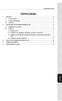 ΠΕΡΙΕΧΟΜΕΝΑ XPS 2.030 DJ CLUB 1. ΕΙΣΑΓΩΓΗ... 2 1.1. Το κουτί περιέχει... 2 1.2. Τεχνικές προδιαγραφές... 2 1.3. Συστάσεις... 3 2. ΕΓΚΑΤΑΣΤΑΣΗ ΤΟΥ ΚΙΤ ΗΧΕΙΩΝ XPS 2.030 DJ CLUB... 3 2.1. Τοποθέτηση του κιτ
ΠΕΡΙΕΧΟΜΕΝΑ XPS 2.030 DJ CLUB 1. ΕΙΣΑΓΩΓΗ... 2 1.1. Το κουτί περιέχει... 2 1.2. Τεχνικές προδιαγραφές... 2 1.3. Συστάσεις... 3 2. ΕΓΚΑΤΑΣΤΑΣΗ ΤΟΥ ΚΙΤ ΗΧΕΙΩΝ XPS 2.030 DJ CLUB... 3 2.1. Τοποθέτηση του κιτ
Εγχειρίδιο χρήσης. Ασύρματα ακουστικά 2.4G
 Εγχειρίδιο χρήσης Ασύρματα ακουστικά 2.4G Κατάλληλα για PC,MP3 και άλλες συσκευές ήχου. Χαρακτηριστικά. Ψηφιακή τεχνολογία 2.4GHz δύο κατευθύνσεων 2. Εμβέλεια μεγαλύτερη των 0 μέτρων χωρίς εμπόδια. 3.
Εγχειρίδιο χρήσης Ασύρματα ακουστικά 2.4G Κατάλληλα για PC,MP3 και άλλες συσκευές ήχου. Χαρακτηριστικά. Ψηφιακή τεχνολογία 2.4GHz δύο κατευθύνσεων 2. Εμβέλεια μεγαλύτερη των 0 μέτρων χωρίς εμπόδια. 3.
Οδηγίες εγκατάστασης Ασύρματο ADSL2+ Router ZTE ZXV10 W300 v5.2 / ZXV10 W300B v5.2.
 Οδηγίες εγκατάστασης Ασύρματο ADSL2+ Router ZTE ZXV10 W300 v5.2 / ZXV10 W300B v5.2 www.otebusiness.gr Περιεχόμενα Ελάχιστες Απαιτήσεις Συστήματος... 3 Περιεχόμενα Συσκευασίας... 4 Ενδείξεις Λυχνιών...
Οδηγίες εγκατάστασης Ασύρματο ADSL2+ Router ZTE ZXV10 W300 v5.2 / ZXV10 W300B v5.2 www.otebusiness.gr Περιεχόμενα Ελάχιστες Απαιτήσεις Συστήματος... 3 Περιεχόμενα Συσκευασίας... 4 Ενδείξεις Λυχνιών...
Συσκευές κατάδειξης και πληκτρολόγιο Οδηγός χρήσης
 Συσκευές κατάδειξης και πληκτρολόγιο Οδηγός χρήσης Copyright 2008 Hewlett-Packard Development Company, L.P. Η ονομασία Windows είναι εμπορικό σήμα κατατεθέν της Microsoft Corporation. Οι πληροφορίες στο
Συσκευές κατάδειξης και πληκτρολόγιο Οδηγός χρήσης Copyright 2008 Hewlett-Packard Development Company, L.P. Η ονομασία Windows είναι εμπορικό σήμα κατατεθέν της Microsoft Corporation. Οι πληροφορίες στο
1.Γιατί δεν φορτίζεται η μπαταρία; Τι να κάνω;
 Ερωτήσεις 1.Γιατί δεν φορτίζεται η μπαταρία; Τι να κάνω; Απαντήσεις Υπάρχουν 3 κύριοι πιθανοί λόγοι για αυτό το πρόβλημα: κακή σύνδεση, ακατάλληλη θερμοκρασία, κατεστραμμένη μπαταρία ή τροφοδοτικό. Σε
Ερωτήσεις 1.Γιατί δεν φορτίζεται η μπαταρία; Τι να κάνω; Απαντήσεις Υπάρχουν 3 κύριοι πιθανοί λόγοι για αυτό το πρόβλημα: κακή σύνδεση, ακατάλληλη θερμοκρασία, κατεστραμμένη μπαταρία ή τροφοδοτικό. Σε
Δρομολογητής WiFi N150 (N150R)
 Easy, Reliable & Secure Οδηγός εγκατάστασης Δρομολογητής WiFi N150 (N150R) Εμπορικά σήματα Οι επωνυμίες και τα ονόματα προϊόντων είναι εμπορικά σήματα ή σήματα κατατεθέντα των αντίστοιχων κατόχων τους.
Easy, Reliable & Secure Οδηγός εγκατάστασης Δρομολογητής WiFi N150 (N150R) Εμπορικά σήματα Οι επωνυμίες και τα ονόματα προϊόντων είναι εμπορικά σήματα ή σήματα κατατεθέντα των αντίστοιχων κατόχων τους.
Πίνακας Περιεχομένων...1 Ειδοποίηση για τη Χρήση...2
 Πίνακας Περιεχομένων Πίνακας Περιεχομένων...1 Ειδοποίηση για τη Χρήση...2 Πληροφορίες ασφαλείας...2 Προφυλάξεις...3 Προειδοποιήσεις Ασφαλείας για τα Μάτια...5 Χαρακτηριστικά Προϊόντος...5 Εισαγωγή...6
Πίνακας Περιεχομένων Πίνακας Περιεχομένων...1 Ειδοποίηση για τη Χρήση...2 Πληροφορίες ασφαλείας...2 Προφυλάξεις...3 Προειδοποιήσεις Ασφαλείας για τα Μάτια...5 Χαρακτηριστικά Προϊόντος...5 Εισαγωγή...6
Συσκευές δείκτη και πληκτρολόγιο Οδηγός χρήσης
 Συσκευές δείκτη και πληκτρολόγιο Οδηγός χρήσης Copyright 2008 Hewlett-Packard Development Company, L.P. Η ονομασία Windows είναι εμπορικό σήμα κατατεθέν της Microsoft Corporation. Οι πληροφορίες στο παρόν
Συσκευές δείκτη και πληκτρολόγιο Οδηγός χρήσης Copyright 2008 Hewlett-Packard Development Company, L.P. Η ονομασία Windows είναι εμπορικό σήμα κατατεθέν της Microsoft Corporation. Οι πληροφορίες στο παρόν
ΕΛΛΗΝΙΚΑ. Περιγραφή. 1. Ενεργοποίηση/Απενεργοποίηση 2. Ρύθμιση 3. Βραχίονας 4. Ενδείκτης ισχύος 5. Ανίχνευση κίνησης (Ενεργοποίηση)
 Εισαγωγή Ο ανιχνευτής κίνησης είναι ιδανικός για κρυφή ασφάλεια και παρατήρηση. Στο περίβλημα PIR υπάρχει μια συσκευή ανάγνωσης κάρτας SD (δεν περιλαμβάνεται κάρτα SD) για εγγραφή, ενσωματωμένη με τη μοναδική
Εισαγωγή Ο ανιχνευτής κίνησης είναι ιδανικός για κρυφή ασφάλεια και παρατήρηση. Στο περίβλημα PIR υπάρχει μια συσκευή ανάγνωσης κάρτας SD (δεν περιλαμβάνεται κάρτα SD) για εγγραφή, ενσωματωμένη με τη μοναδική
ΕΛΛΗΝΙΚΑ. Εγκατάσταση της εσωτερικής οθόνης
 Εισαγωγή Mε αυτό το έξυπνο σύστημα ενδοεπικοινωνίας με βίντεο είστε βέβαιοι ότι δεν θα βρεθείτε προ εκπλήξεως εάν κάποιος είναι στην πόρτα σας. Η εξωτερική μονάδα αποτελείται από ένα κουδούνι με πολύ μικρή
Εισαγωγή Mε αυτό το έξυπνο σύστημα ενδοεπικοινωνίας με βίντεο είστε βέβαιοι ότι δεν θα βρεθείτε προ εκπλήξεως εάν κάποιος είναι στην πόρτα σας. Η εξωτερική μονάδα αποτελείται από ένα κουδούνι με πολύ μικρή
Γρήγορη έναρξη. Επέκταση εμβέλειας WiFi N300. Μοντέλο WN3100RPv2
 Γρήγορη έναρξη Επέκταση εμβέλειας WiFi N300 Μοντέλο WN3100RPv2 Έναρξη χρήσης Η Επέκταση εμβέλειας WiFi της NETGEAR αυξάνει την απόσταση κάλυψης ενός δικτύου WiFi ενισχύοντας το υπάρχον σήμα WiFi και βελτιώνοντας
Γρήγορη έναρξη Επέκταση εμβέλειας WiFi N300 Μοντέλο WN3100RPv2 Έναρξη χρήσης Η Επέκταση εμβέλειας WiFi της NETGEAR αυξάνει την απόσταση κάλυψης ενός δικτύου WiFi ενισχύοντας το υπάρχον σήμα WiFi και βελτιώνοντας
Γρήγορη έναρξη. Επέκταση εμβέλειας WiFi AC1200. Μοντέλο EX6150
 Γρήγορη έναρξη Επέκταση εμβέλειας WiFi AC1200 Μοντέλο EX6150 Έναρξη χρήσης Η Επέκταση εμβέλειας WiFi της NETGEAR αυξάνει την απόσταση κάλυψης ενός δικτύου WiFi ενισχύοντας το υπάρχον σήμα WiFi και βελτιώνοντας
Γρήγορη έναρξη Επέκταση εμβέλειας WiFi AC1200 Μοντέλο EX6150 Έναρξη χρήσης Η Επέκταση εμβέλειας WiFi της NETGEAR αυξάνει την απόσταση κάλυψης ενός δικτύου WiFi ενισχύοντας το υπάρχον σήμα WiFi και βελτιώνοντας
TouchPad και πληκτρολόγιο
 TouchPad και πληκτρολόγιο Οδηγός χρήσης Copyright 2006 Hewlett-Packard Development Company, L.P. Οι επωνυµίες Microsoft και Windows είναι εµπορικά σήµατα κατατεθέντα της εταιρίας Microsoft Corporation
TouchPad και πληκτρολόγιο Οδηγός χρήσης Copyright 2006 Hewlett-Packard Development Company, L.P. Οι επωνυµίες Microsoft και Windows είναι εµπορικά σήµατα κατατεθέντα της εταιρίας Microsoft Corporation
ΠΕΡΙΕΧΟΜΕΝΑ XPS ΕΙΣΑΓΩΓΗ Το κουτί περιέχει Τεχνικές προδιαγραφές Συστάσεις... 3
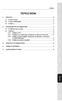 ΠΕΡΙΕΧΟΜΕΝΑ XPS 41 1. ΕΙΣΑΓΩΓΗ... 2 1.1. Το κουτί περιέχει... 2 1.2. Τεχνικές προδιαγραφές... 2 1.3. Συστάσεις... 3 2. ΕΓΚΑΤΑΣΤΑΣΗ ΤΟΥ ΚΙΤ ΗΧΕΙΩΝ XPS 41... 3 2.1. Τοποθέτηση του κιτ ηχείων... 3 2.2. Συνδέσεις...
ΠΕΡΙΕΧΟΜΕΝΑ XPS 41 1. ΕΙΣΑΓΩΓΗ... 2 1.1. Το κουτί περιέχει... 2 1.2. Τεχνικές προδιαγραφές... 2 1.3. Συστάσεις... 3 2. ΕΓΚΑΤΑΣΤΑΣΗ ΤΟΥ ΚΙΤ ΗΧΕΙΩΝ XPS 41... 3 2.1. Τοποθέτηση του κιτ ηχείων... 3 2.2. Συνδέσεις...
Συσκευές δείκτη και πληκτρολόγιο Οδηγός χρήσης
 Συσκευές δείκτη και πληκτρολόγιο Οδηγός χρήσης Copyright 2007 Hewlett-Packard Development Company, L.P. Οι ονομασίες Microsoft και Windows είναι εμπορικά σήματα κατατεθέντα της εταιρίας Microsoft Corporation
Συσκευές δείκτη και πληκτρολόγιο Οδηγός χρήσης Copyright 2007 Hewlett-Packard Development Company, L.P. Οι ονομασίες Microsoft και Windows είναι εμπορικά σήματα κατατεθέντα της εταιρίας Microsoft Corporation
Πίνακας Περιεχομένων. Πίνακας Περιεχομένων...1 Ειδοποίηση για τη Χρήση...2. Εισαγωγή...7. Παραρτήματα...42. Εγκατάσταση...11. Χειριστήρια Χρήστη...
 Πίνακας Περιεχομένων Πίνακας Περιεχομένων...1 Ειδοποίηση για τη Χρήση...2 Πληροφορίες Ασφαλείας...2 Προφυλάξεις...3 Προειδοποιήσεις Ασφαλείας για τα Μάτια...6 Εισαγωγή...7 Επισκόπηση Συσκευασίας...7 Επισκόπηση
Πίνακας Περιεχομένων Πίνακας Περιεχομένων...1 Ειδοποίηση για τη Χρήση...2 Πληροφορίες Ασφαλείας...2 Προφυλάξεις...3 Προειδοποιήσεις Ασφαλείας για τα Μάτια...6 Εισαγωγή...7 Επισκόπηση Συσκευασίας...7 Επισκόπηση
Οδηγός εγκατάστασης. 1. Συσκευασία. Οθόνη LCD με διαχείριση χρωμάτων. Σημαντικό
 Οδηγός εγκατάστασης Οθόνη LCD με διαχείριση χρωμάτων Σημαντικό Διαβάστε προσεκτικά τις ΠΡΟΦΥΛΑΞΕΙΣ, αυτόν τον Οδηγό εγκατάστασης και το Εγχειρίδιο χρήστη που θα βρείτε στο CD-ROM προκειμένου να εξοικειωθείτε
Οδηγός εγκατάστασης Οθόνη LCD με διαχείριση χρωμάτων Σημαντικό Διαβάστε προσεκτικά τις ΠΡΟΦΥΛΑΞΕΙΣ, αυτόν τον Οδηγό εγκατάστασης και το Εγχειρίδιο χρήστη που θα βρείτε στο CD-ROM προκειμένου να εξοικειωθείτε
Ελληνική Έκδ ση. Εισαγωγή. Περιεχόμενα της συσκευασίας. MM124 Sweex Portable Media Center MM124UK Sweex Portable Media Center
 MM124 Sweex Portable Media Center MM124UK Sweex Portable Media Center Εισαγωγή Αρχικά, σας ευχαριστούμε που αγοράσατε το προϊόν Sweex Portable Media Center. Απολαύστε εύκολα ταινίες, μουσική και φωτογραφίες
MM124 Sweex Portable Media Center MM124UK Sweex Portable Media Center Εισαγωγή Αρχικά, σας ευχαριστούμε που αγοράσατε το προϊόν Sweex Portable Media Center. Απολαύστε εύκολα ταινίες, μουσική και φωτογραφίες
Πίνακας περιεχομένων. Πίνακας περιεχομένων...1 Ειδοποίηση για τη χρήση...2. Παραρτήματα...54. Εγκατάσταση...12. Χειριστήρια χρήστη...23.
 Πίνακας περιεχομένων Πίνακας περιεχομένων...1 Ειδοποίηση για τη χρήση...2 Πληροφορίες ασφαλείας...2 Προληπτικά μέτρα...3 Προειδοποιήσεις ασφαλείας για τα μάτια...6 Εισαγωγή...7 Επισκόπηση συσκευασίας...7
Πίνακας περιεχομένων Πίνακας περιεχομένων...1 Ειδοποίηση για τη χρήση...2 Πληροφορίες ασφαλείας...2 Προληπτικά μέτρα...3 Προειδοποιήσεις ασφαλείας για τα μάτια...6 Εισαγωγή...7 Επισκόπηση συσκευασίας...7
Περιεχόμενα συσκευασίας
 Εμπορικά σήματα Το NETGEAR, το λογότυπο NETGEAR και το Connect with Innovation είναι εμπορικά σήματα ή/και σήματα κατατεθέντα της NETGEAR, Inc. ή/και των θυγατρικών της στις Ηνωμένες Πολιτείες Αμερικής
Εμπορικά σήματα Το NETGEAR, το λογότυπο NETGEAR και το Connect with Innovation είναι εμπορικά σήματα ή/και σήματα κατατεθέντα της NETGEAR, Inc. ή/και των θυγατρικών της στις Ηνωμένες Πολιτείες Αμερικής
ΘΥΡΟΤΗΛΕΟΡΑΣΗ ZEUS VISION MODEL: VHS-207 ΕΓΧΕΙΡΊΔΙΟ ΧΡΉΣΤΗ
 ΘΥΡΟΤΗΛΕΟΡΑΣΗ ZEUS VISION MODEL: VHS-207 ΕΓΧΕΙΡΊΔΙΟ ΧΡΉΣΤΗ ΠΕΡΙΓΡΑΦΗ ΠΡΟΙΟΝΤΟΣ Η νέα θυροτηλεόραση ZEUS της σειράς BUS 2 καλωδίων από την CTC, είναι η ιδανικότερη επιλογή και ταιριάζει σε οποιοδήποτε κτίριο.
ΘΥΡΟΤΗΛΕΟΡΑΣΗ ZEUS VISION MODEL: VHS-207 ΕΓΧΕΙΡΊΔΙΟ ΧΡΉΣΤΗ ΠΕΡΙΓΡΑΦΗ ΠΡΟΙΟΝΤΟΣ Η νέα θυροτηλεόραση ZEUS της σειράς BUS 2 καλωδίων από την CTC, είναι η ιδανικότερη επιλογή και ταιριάζει σε οποιοδήποτε κτίριο.
ΠΕΡΙΕΧΟΜΕΝΑ XPS DJ SET. 1. ΕΙΣΑΓΩΓΗ Το κουτί περιέχει Τεχνικές προδιαγραφές Συστάσεις... 3
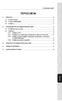 ΠΕΡΙΕΧΟΜΕΝΑ XPS 2.0 60 DJ SET 1. ΕΙΣΑΓΩΓΗ... 2 1.1. Το κουτί περιέχει... 2 1.2. Τεχνικές προδιαγραφές... 2 1.3. Συστάσεις... 3 2. ΕΓΚΑΤΑΣΤΑΣΗ ΤΟΥ ΚΙΤ ΗΧΕΙΩΝ XPS 2.0 60 DJ SET... 3 2.1. Τοποθέτηση του κιτ
ΠΕΡΙΕΧΟΜΕΝΑ XPS 2.0 60 DJ SET 1. ΕΙΣΑΓΩΓΗ... 2 1.1. Το κουτί περιέχει... 2 1.2. Τεχνικές προδιαγραφές... 2 1.3. Συστάσεις... 3 2. ΕΓΚΑΤΑΣΤΑΣΗ ΤΟΥ ΚΙΤ ΗΧΕΙΩΝ XPS 2.0 60 DJ SET... 3 2.1. Τοποθέτηση του κιτ
ΨΗΦΙΑΚΗ ΚΟΡΝΙΖΑ FDF 8423
 ΨΗΦΙΑΚΗ ΚΟΡΝΙΖΑ FDF 8423 ΟΔΗΓΙΕΣ ΧΡΗΣΗΣ 3 ΑΣΦΆΛΕΙΑ... 4 ΣΥΜΒΑΤΆ ΜΈΣΑ... 4 ΠΕΡΙΕΧΌΜΕΝΑ ΣΥΣΚΕΥΑΣΊΑΣ... 5 ΕΠΙΣΚΌΠΗΣΗ ΚΟΥΜΠΙΏΝ ΣΤΟ ΠΊΣΩ ΜΈΡΟΣ... 5 ΣΎΝΔΕΣΗ ΜΕ ΤΗΝ ΠΑΡΟΧΉ ΡΕΎΜΑΤΟΣ... 5 ΤΟΠΟΘΈΤΗΣΗ ΚΑΙ ΑΝΤΙΚΑΤΆΣΤΑΣΗ
ΨΗΦΙΑΚΗ ΚΟΡΝΙΖΑ FDF 8423 ΟΔΗΓΙΕΣ ΧΡΗΣΗΣ 3 ΑΣΦΆΛΕΙΑ... 4 ΣΥΜΒΑΤΆ ΜΈΣΑ... 4 ΠΕΡΙΕΧΌΜΕΝΑ ΣΥΣΚΕΥΑΣΊΑΣ... 5 ΕΠΙΣΚΌΠΗΣΗ ΚΟΥΜΠΙΏΝ ΣΤΟ ΠΊΣΩ ΜΈΡΟΣ... 5 ΣΎΝΔΕΣΗ ΜΕ ΤΗΝ ΠΑΡΟΧΉ ΡΕΎΜΑΤΟΣ... 5 ΤΟΠΟΘΈΤΗΣΗ ΚΑΙ ΑΝΤΙΚΑΤΆΣΤΑΣΗ
Πίνακας περιεχομένων. Πίνακας περιεχομένων...1 Ειδοποίηση για τη χρήση...2. Εγκατάσταση Παραρτήματα Χειριστήρια χρήστη...22.
 Πίνακας περιεχομένων Πίνακας περιεχομένων...1 Ειδοποίηση για τη χρήση...2 Πληροφορίες ασφαλείας...2 Προληπτικά μέτρα...3 Προειδοποιήσεις ασφαλείας για τα μάτια...5 Χαρακτηριστικά προϊόντος...5 Εισαγωγή...6
Πίνακας περιεχομένων Πίνακας περιεχομένων...1 Ειδοποίηση για τη χρήση...2 Πληροφορίες ασφαλείας...2 Προληπτικά μέτρα...3 Προειδοποιήσεις ασφαλείας για τα μάτια...5 Χαρακτηριστικά προϊόντος...5 Εισαγωγή...6
INNOVATOR S51337 ΗΧΕΙΑ HOME THEATER 5.1 SURROUND ΕΓΧΕΙΡΙΔΙΟ ΧΡΗΣΗΣ
 INNOVATOR S51337 ΗΧΕΙΑ HOME THEATER 5.1 SURROUND ΕΓΧΕΙΡΙΔΙΟ ΧΡΗΣΗΣ ΕΙΣΑΓΩΓΗ Ευχαριστούμε για την επιλογή του συστήματος Home Theater Innovator S51337. Το σύστημα αυτό συνδέεται με το PC, DVD Player, CD/MP3,
INNOVATOR S51337 ΗΧΕΙΑ HOME THEATER 5.1 SURROUND ΕΓΧΕΙΡΙΔΙΟ ΧΡΗΣΗΣ ΕΙΣΑΓΩΓΗ Ευχαριστούμε για την επιλογή του συστήματος Home Theater Innovator S51337. Το σύστημα αυτό συνδέεται με το PC, DVD Player, CD/MP3,
Γενικός αναμεταδότης WiFi - Έκδοση Powerline (XAVNB2001) Οδηγός εγκατάστασης
 Γενικός αναμεταδότης WiFi - Έκδοση Powerline (XAVNB2001) Οδηγός εγκατάστασης Τεχνική υποστήριξη Σας ευχαριστούμε που επιλέξατε τα προϊόντα NETGEAR. Αφού εγκαταστήσετε τη συσκευή σας, εντοπίστε τον αριθμό
Γενικός αναμεταδότης WiFi - Έκδοση Powerline (XAVNB2001) Οδηγός εγκατάστασης Τεχνική υποστήριξη Σας ευχαριστούμε που επιλέξατε τα προϊόντα NETGEAR. Αφού εγκαταστήσετε τη συσκευή σας, εντοπίστε τον αριθμό
Γρήγορη έναρξη. Επέκταση εμβέλειας WiFi N300. Μοντέλο WN2000RPTv3
 Γρήγορη έναρξη Επέκταση εμβέλειας WiFi N300 Μοντέλο WN2000RPTv3 Έναρξη χρήσης Η Επέκταση εμβέλειας WiFi της NETGEAR αυξάνει την απόσταση κάλυψης ενός δικτύου WiFi ενισχύοντας το υπάρχον σήμα WiFi και βελτιώνοντας
Γρήγορη έναρξη Επέκταση εμβέλειας WiFi N300 Μοντέλο WN2000RPTv3 Έναρξη χρήσης Η Επέκταση εμβέλειας WiFi της NETGEAR αυξάνει την απόσταση κάλυψης ενός δικτύου WiFi ενισχύοντας το υπάρχον σήμα WiFi και βελτιώνοντας
1 Συσκευασία. Οδηγός εγκατάστασης. Color Management LCD Monitor. Σημαντικό
 Οδηγός εγκατάστασης Color Management LCD Monitor Σημαντικό Διαβάστε προσεκτικά τις ΠΡΟΦΥΛΑΞΕΙΣ, αυτόν τον Οδηγό εγκατάστασης και το Εγχειρίδιο χρήστη που είναι στο CD-ROM για να εξοικειωθείτε με την ασφαλή
Οδηγός εγκατάστασης Color Management LCD Monitor Σημαντικό Διαβάστε προσεκτικά τις ΠΡΟΦΥΛΑΞΕΙΣ, αυτόν τον Οδηγό εγκατάστασης και το Εγχειρίδιο χρήστη που είναι στο CD-ROM για να εξοικειωθείτε με την ασφαλή
Συσκευές κατάδειξης και πληκτρολόγιο Οδηγός χρήσης
 Συσκευές κατάδειξης και πληκτρολόγιο Οδηγός χρήσης Copyright 2009 Hewlett-Packard Development Company, L.P. Η ονομασία Windows είναι σήμα κατατεθέν της Microsoft Corporation στις Η.Π.Α. Οι πληροφορίες
Συσκευές κατάδειξης και πληκτρολόγιο Οδηγός χρήσης Copyright 2009 Hewlett-Packard Development Company, L.P. Η ονομασία Windows είναι σήμα κατατεθέν της Microsoft Corporation στις Η.Π.Α. Οι πληροφορίες
Γρήγορη έναρξη. Επέκταση εμβέλειας WiFi N300 Μοντέλο WN3000RPv3
 Γρήγορη έναρξη Επέκταση εμβέλειας WiFi N300 Μοντέλο WN3000RPv3 Έναρξη χρήσης Η Επέκταση εμβέλειας WiFi της NETGEAR αυξάνει την απόσταση κάλυψης ενός δικτύου WiFi ενισχύοντας το υπάρχον σήμα WiFi και βελτιώνοντας
Γρήγορη έναρξη Επέκταση εμβέλειας WiFi N300 Μοντέλο WN3000RPv3 Έναρξη χρήσης Η Επέκταση εμβέλειας WiFi της NETGEAR αυξάνει την απόσταση κάλυψης ενός δικτύου WiFi ενισχύοντας το υπάρχον σήμα WiFi και βελτιώνοντας
Σταθμός επιτραπέζιας σύνδεσης ταξιδιού USB-C της HP. Οδηγός χρήσης
 Σταθμός επιτραπέζιας σύνδεσης ταξιδιού USB-C της HP Οδηγός χρήσης Copyright 2016 HP Development Company, L.P. Η ονομασία Windows είναι σήμα κατατεθέν ή εμπορικό σήμα της Microsoft Corporation στις Ηνωμένες
Σταθμός επιτραπέζιας σύνδεσης ταξιδιού USB-C της HP Οδηγός χρήσης Copyright 2016 HP Development Company, L.P. Η ονομασία Windows είναι σήμα κατατεθέν ή εμπορικό σήμα της Microsoft Corporation στις Ηνωμένες
Ελληνικά. Εγχειρίδιο χρήσης του BT-02N
 Ελληνικά Εγχειρίδιο χρήσης του BT-02N 1 Ελληνικά Ευρετήριο 1. Επισκόπηση....3 2. Έναρξη χρήσης...5 3. Σύνδεση του κεφαλόφωνου Bluetooth.....6 4. Χρήση του κεφαλόφωνου Bluetooth... 9 5. Τεχνικές προδιαγραφές.
Ελληνικά Εγχειρίδιο χρήσης του BT-02N 1 Ελληνικά Ευρετήριο 1. Επισκόπηση....3 2. Έναρξη χρήσης...5 3. Σύνδεση του κεφαλόφωνου Bluetooth.....6 4. Χρήση του κεφαλόφωνου Bluetooth... 9 5. Τεχνικές προδιαγραφές.
Ξεκινήστε εδώ Οδηγός γρήγορης έναρξης
 Σύστημα οικιακού κινηματογράφου Blu-ray Disc /DVD BDV-NF7220 EL Ξεκινήστε εδώ Οδηγός γρήγορης έναρξης BDV-NF7220 1 Περιεχόμενα συσκευασίας/ρύθμιση των ηχείων BDV-NF7220 2 Σύνδεση της τηλεόρασης Κύρια μονάδα
Σύστημα οικιακού κινηματογράφου Blu-ray Disc /DVD BDV-NF7220 EL Ξεκινήστε εδώ Οδηγός γρήγορης έναρξης BDV-NF7220 1 Περιεχόμενα συσκευασίας/ρύθμιση των ηχείων BDV-NF7220 2 Σύνδεση της τηλεόρασης Κύρια μονάδα
Ο Οδηγός γρήγορης εκκίνησης
 Ο Οδηγός γρήγορης εκκίνησης του Microsoft PowerPoint 2013 έχει διαφορετική εμφάνιση από προηγούμενες εκδόσεις. Γι αυτό το λόγο, δημιουργήσαμε αυτόν τον οδηγό για να ελαχιστοποιήσουμε την καμπύλη εκμάθησης.
Ο Οδηγός γρήγορης εκκίνησης του Microsoft PowerPoint 2013 έχει διαφορετική εμφάνιση από προηγούμενες εκδόσεις. Γι αυτό το λόγο, δημιουργήσαμε αυτόν τον οδηγό για να ελαχιστοποιήσουμε την καμπύλη εκμάθησης.
Συσκευές κατάδειξης και πληκτρολόγιο
 Συσκευές κατάδειξης και πληκτρολόγιο Οδηγός χρήσης Copyright 2007 Hewlett-Packard Development Company, L.P. Η ονοµασία Windows είναι εµπορικό σήµα κατατεθέν της εταιρείας Microsoft Corporation στις Η.Π.Α.
Συσκευές κατάδειξης και πληκτρολόγιο Οδηγός χρήσης Copyright 2007 Hewlett-Packard Development Company, L.P. Η ονοµασία Windows είναι εµπορικό σήµα κατατεθέν της εταιρείας Microsoft Corporation στις Η.Π.Α.
Πίνακας Περιεχομένων. Πίνακας Περιεχομένων...1 Ειδοποίηση για τη Χρήση...2. Παραρτήματα Εγκατάσταση Χειριστήρια Χρήστη...18.
 Πίνακας Περιεχομένων Πίνακας Περιεχομένων...1 Ειδοποίηση για τη Χρήση...2 Πληροφορίες ασφαλείας...2 Προφυλάξεις...3 Προειδοποιήσεις Ασφαλείας για τα Μάτια.5 Χαρακτηριστικά Προϊόντος...5 Εισαγωγή...6 Επισκόπηση
Πίνακας Περιεχομένων Πίνακας Περιεχομένων...1 Ειδοποίηση για τη Χρήση...2 Πληροφορίες ασφαλείας...2 Προφυλάξεις...3 Προειδοποιήσεις Ασφαλείας για τα Μάτια.5 Χαρακτηριστικά Προϊόντος...5 Εισαγωγή...6 Επισκόπηση
ΟΔΗΓΟΣ ΓΡΗΓΟΡΗΣ ΕΝΑΡΞΗΣ
 ΟΔΗΓΟΣ ΓΡΗΓΟΡΗΣ ΕΝΑΡΞΗΣ ΟΔΗΓΟΣ ΓΡΗΓΟΡΗΣ ΕΝΑΡΞΗΣ Σημειώσεις και ειδοποιήσεις ΣΗΜΕΙΩΣΗ: Η ΣΗΜΕΙΩΣΗ υποδεικνύει σημαντικές πληροφορίες που σας βοηθούν να χρησιμοποιείτε καλύτερα τον υπολογιστή σας. ΠΡΟΣΟΧΗ:
ΟΔΗΓΟΣ ΓΡΗΓΟΡΗΣ ΕΝΑΡΞΗΣ ΟΔΗΓΟΣ ΓΡΗΓΟΡΗΣ ΕΝΑΡΞΗΣ Σημειώσεις και ειδοποιήσεις ΣΗΜΕΙΩΣΗ: Η ΣΗΜΕΙΩΣΗ υποδεικνύει σημαντικές πληροφορίες που σας βοηθούν να χρησιμοποιείτε καλύτερα τον υπολογιστή σας. ΠΡΟΣΟΧΗ:
Συσκευές κατάδειξης και πληκτρολόγιο Οδηγός χρήσης
 Συσκευές κατάδειξης και πληκτρολόγιο Οδηγός χρήσης Copyright 2009 Hewlett-Packard Development Company, L.P. Η ονομασία Windows είναι σήμα κατατεθέν της Microsoft Corporation στις Η.Π.Α. Οι πληροφορίες
Συσκευές κατάδειξης και πληκτρολόγιο Οδηγός χρήσης Copyright 2009 Hewlett-Packard Development Company, L.P. Η ονομασία Windows είναι σήμα κατατεθέν της Microsoft Corporation στις Η.Π.Α. Οι πληροφορίες
ΠΕΡΙΕΧΟΜΕΝΑ XPS ARC WHITE / BLACK. 1. ΕΙΣΑΓΩΓΗ Το κουτί περιέχει Τεχνικά χαρακτηριστικά Συστάσεις...
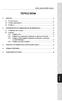 ΠΕΡΙΕΧΟΜΕΝΑ XPS 2.1 20 ARC WHITE / BLACK 1. ΕΙΣΑΓΩΓΗ... 2 1.1. Το κουτί περιέχει... 2 1.2. Τεχνικά χαρακτηριστικά... 2 1.3. Συστάσεις... 3 2. ΕΓΚΑΤΑΣΤΑΣΗ ΤΟΥ ΚΙΤ ΗΧΕΙΩΝ XPS 2.1 20 ARC WHITE / BLACK...
ΠΕΡΙΕΧΟΜΕΝΑ XPS 2.1 20 ARC WHITE / BLACK 1. ΕΙΣΑΓΩΓΗ... 2 1.1. Το κουτί περιέχει... 2 1.2. Τεχνικά χαρακτηριστικά... 2 1.3. Συστάσεις... 3 2. ΕΓΚΑΤΑΣΤΑΣΗ ΤΟΥ ΚΙΤ ΗΧΕΙΩΝ XPS 2.1 20 ARC WHITE / BLACK...
Εγχειρίδιο Έναρξης. Vodafone Mobile Broadband Hotspot Vodafone MiFi 2352
 Εγχειρίδιο Έναρξης Vodafone Mobile Broadband Hotspot Vodafone MiFi 2352 Καλώς ήρθατε στον κόσμο των κινητών επικοινωνιών 1 Καλώς ήρθατε 1 Απαιτήσεις συστήματος 2 Γενική επισκόπηση συσκευής 3 Γρήγορο ξεκίνημα
Εγχειρίδιο Έναρξης Vodafone Mobile Broadband Hotspot Vodafone MiFi 2352 Καλώς ήρθατε στον κόσμο των κινητών επικοινωνιών 1 Καλώς ήρθατε 1 Απαιτήσεις συστήματος 2 Γενική επισκόπηση συσκευής 3 Γρήγορο ξεκίνημα
ΦΟΡΗΤΟ RADIO / CD / MP3 / USB / AUX / SD-MMC CARD APRC60AT
 ΦΟΡΗΤΟ RADIO / CD / MP3 / USB / AUX / SD-MMC CARD APRC60AT 1. Ασφάλεια 1.1 Χρήση Η συσκευή αυτή λειτουργεί ως φορητό Ράδιο/CD. Αναπαράγει μουσική (MP3) μέσω CD και USB. Μπορεί επίσης να αναπαράγει μουσική
ΦΟΡΗΤΟ RADIO / CD / MP3 / USB / AUX / SD-MMC CARD APRC60AT 1. Ασφάλεια 1.1 Χρήση Η συσκευή αυτή λειτουργεί ως φορητό Ράδιο/CD. Αναπαράγει μουσική (MP3) μέσω CD και USB. Μπορεί επίσης να αναπαράγει μουσική
Συσκευές κατάδειξης και πληκτρολόγιο Οδηγός χρήσης
 Συσκευές κατάδειξης και πληκτρολόγιο Οδηγός χρήσης Copyright 2009 Hewlett-Packard Development Company, L.P. Η ονομασία Windows είναι σήμα κατατεθέν της Microsoft Corporation στις Ηνωμένες Πολιτείες. Οι
Συσκευές κατάδειξης και πληκτρολόγιο Οδηγός χρήσης Copyright 2009 Hewlett-Packard Development Company, L.P. Η ονομασία Windows είναι σήμα κατατεθέν της Microsoft Corporation στις Ηνωμένες Πολιτείες. Οι
Πολυκάναλος Δέκτης AV. Ξεκινήστε εδώ Καλώς ορίσατε στον Οδηγό γρήγορης εγκατάστασης
 Πολυκάναλος Δέκτης AV STR-DN1030 Ξεκινήστε εδώ Καλώς ορίσατε στον Οδηγό γρήγορης εγκατάστασης 1 Ρύθμιση των ηχείων 2 Σύνδεση τηλεόρασης και άλλων συσκευών 3 Άλλες συνδέσεις 4 Επιλογή ηχείων και βελτιστοποίηση
Πολυκάναλος Δέκτης AV STR-DN1030 Ξεκινήστε εδώ Καλώς ορίσατε στον Οδηγό γρήγορης εγκατάστασης 1 Ρύθμιση των ηχείων 2 Σύνδεση τηλεόρασης και άλλων συσκευών 3 Άλλες συνδέσεις 4 Επιλογή ηχείων και βελτιστοποίηση
Συσκευές κατάδειξης και πληκτρολόγιο Οδηγός χρήσης
 Συσκευές κατάδειξης και πληκτρολόγιο Οδηγός χρήσης Copyright 2008 Hewlett-Packard Development Company, L.P. Η ονομασία Windows είναι σήμα κατατεθέν της Microsoft Corporation στις Η.Π.Α. Οι πληροφορίες
Συσκευές κατάδειξης και πληκτρολόγιο Οδηγός χρήσης Copyright 2008 Hewlett-Packard Development Company, L.P. Η ονομασία Windows είναι σήμα κατατεθέν της Microsoft Corporation στις Η.Π.Α. Οι πληροφορίες
Informer Compact series
 Informer Compact series Line Interactive Ημιτονικής Εξόδου 1kVA/2kVA/3kVA Uninterruptible Power Supply ΕΓΧΕΙΡΙΔΙΟ ΧΡΗΣΤΗ ΠΡΟΣΟΧΗ: 1. Διαβάστε το εγχειρίδιο χρήσης προσεκτικά πριν την εγκατάσταση ή τη λειτουργία
Informer Compact series Line Interactive Ημιτονικής Εξόδου 1kVA/2kVA/3kVA Uninterruptible Power Supply ΕΓΧΕΙΡΙΔΙΟ ΧΡΗΣΤΗ ΠΡΟΣΟΧΗ: 1. Διαβάστε το εγχειρίδιο χρήσης προσεκτικά πριν την εγκατάσταση ή τη λειτουργία
Ελέγξτε την ταινία σας
 Ελέγξτε την ταινία σας Σε αυτές τις ασκήσεις, θα κάνετε εισαγωγή μιας ταινίας και θα χρησιμοποιήσετε τις επιλογές που παρουσιάστηκαν στο μάθημα. Άσκηση 1: Εισαγωγή αρχείου ταινίας 1. Κάντε κλικ στη μικρογραφία
Ελέγξτε την ταινία σας Σε αυτές τις ασκήσεις, θα κάνετε εισαγωγή μιας ταινίας και θα χρησιμοποιήσετε τις επιλογές που παρουσιάστηκαν στο μάθημα. Άσκηση 1: Εισαγωγή αρχείου ταινίας 1. Κάντε κλικ στη μικρογραφία
ΕΛΛΗΝΙΚA. Εισαγωγή: Συστήματα συναγερμού
 Συστήματα συναγερμού Εισαγωγή: ΕΛΛΗΝΙΚA Ασύρματο σύστημα συναγερμού Plug and Play πολλαπλών λειτουργιών. Εύκολη και γρήγορη εγκατάσταση. Λειτουργεί με μπαταρίες, χωρίς προσαρμογείς και καλώδια. Ασφαλίζει
Συστήματα συναγερμού Εισαγωγή: ΕΛΛΗΝΙΚA Ασύρματο σύστημα συναγερμού Plug and Play πολλαπλών λειτουργιών. Εύκολη και γρήγορη εγκατάσταση. Λειτουργεί με μπαταρίες, χωρίς προσαρμογείς και καλώδια. Ασφαλίζει
Περιεχόμενα συσκευασίας
 Εμπορικά σήματα Το NETGEAR, το λογότυπο NETGEAR και το Connect with Innovation είναι εμπορικά σήματα ή/και σήματα κατατεθέντα της NETGEAR, Inc. ή/και των θυγατρικών της στις Ηνωμένες Πολιτείες Αμερικής
Εμπορικά σήματα Το NETGEAR, το λογότυπο NETGEAR και το Connect with Innovation είναι εμπορικά σήματα ή/και σήματα κατατεθέντα της NETGEAR, Inc. ή/και των θυγατρικών της στις Ηνωμένες Πολιτείες Αμερικής
ILLUSION F1S FREE TO AIR
 ILLUSION F1S FREE TO AIR ΕΙΣΑΓΩΓΗ ΣΑΣ ΕΥΧΑΡΙΣΤΟΥΜΕ ΓΙΑ ΤΗΝ ΑΓΟΡΑ ΤΟΥ ΔΕΚΤΗ ΠΑΡΑΚΑΛΩ ΔΙΑΒΑΣΤΕ ΤΙΣ ΟΔΗΓΙΕΣ ΠΡΟΣΕΚΤΙΚΑ ΠΡΙΝ ΤΗΝ ΧΡΗΣΗ. ΚΡΑΤΗΣΤΕ ΤΟ ΦΥΛΛΑΔΙΟ ΓΙΑ ΜΕΛΛΟΝΤΙΚΗ ΧΡΗΣΗ ΤΟ ΦΥΛΛΑΔΙΟ ΕΙΝΑΙ ΟΔΗΓΟΣ ΓΙΑ
ILLUSION F1S FREE TO AIR ΕΙΣΑΓΩΓΗ ΣΑΣ ΕΥΧΑΡΙΣΤΟΥΜΕ ΓΙΑ ΤΗΝ ΑΓΟΡΑ ΤΟΥ ΔΕΚΤΗ ΠΑΡΑΚΑΛΩ ΔΙΑΒΑΣΤΕ ΤΙΣ ΟΔΗΓΙΕΣ ΠΡΟΣΕΚΤΙΚΑ ΠΡΙΝ ΤΗΝ ΧΡΗΣΗ. ΚΡΑΤΗΣΤΕ ΤΟ ΦΥΛΛΑΔΙΟ ΓΙΑ ΜΕΛΛΟΝΤΙΚΗ ΧΡΗΣΗ ΤΟ ΦΥΛΛΑΔΙΟ ΕΙΝΑΙ ΟΔΗΓΟΣ ΓΙΑ
Ο ΗΓΙΕΣ ΧΡΗΣΗΣ ΕΠΙΛΟΓΕΑΣ ΣΗΜΑΤΩΝ AUDIO & VIDEO
 Ο ΗΓΙΕΣ ΧΡΗΣΗΣ ΕΠΙΛΟΓΕΑΣ ΣΗΜΑΤΩΝ AUDIO & VIDEO 2263 ΠΡΟΣΟΧΗ ΓΙΑ ΝΑ ΑΠΟΦΥΓΕΤΕ ΤΟΝ ΚΙΝ ΥΝΟ ΗΛΕΚΤΡΟΠΛΗΞΙΑΣ ΜΗΝ ΑΝΟΙΓΕΤΕ ΤΟ ΚΑΠΑΚΙ ΤΗΣ ΣΥΣΚΕΥΗΣ. ΣΤΟ ΕΣΩΤΕΡΙΚΟ ΤΗΣ ΕΝ ΥΠΑΡΧΟΥΝ ΕΞΑΡΤΗΜΑΤΑ ΠΟΥ ΜΠΟΡΕΙ ΝΑ ΕΠΙΣΚΕΥΑΣΤΟΥΝ
Ο ΗΓΙΕΣ ΧΡΗΣΗΣ ΕΠΙΛΟΓΕΑΣ ΣΗΜΑΤΩΝ AUDIO & VIDEO 2263 ΠΡΟΣΟΧΗ ΓΙΑ ΝΑ ΑΠΟΦΥΓΕΤΕ ΤΟΝ ΚΙΝ ΥΝΟ ΗΛΕΚΤΡΟΠΛΗΞΙΑΣ ΜΗΝ ΑΝΟΙΓΕΤΕ ΤΟ ΚΑΠΑΚΙ ΤΗΣ ΣΥΣΚΕΥΗΣ. ΣΤΟ ΕΣΩΤΕΡΙΚΟ ΤΗΣ ΕΝ ΥΠΑΡΧΟΥΝ ΕΞΑΡΤΗΜΑΤΑ ΠΟΥ ΜΠΟΡΕΙ ΝΑ ΕΠΙΣΚΕΥΑΣΤΟΥΝ
Ελληνική Έκδ ση. Εισαγωγή. Περιεχόμενα της συσκευασίας. Σημαντικό! WC030 Sweex Webcam 300K with Microphone USB
 WC030 Sweex Webcam 300K with Microphone USB Εισαγωγή Αρχικά, σας ευχαριστούμε που αγοράσατε το προϊόν Sweex USB Webcam 300K with Microphone. Αυτή η κάμερα δικτύου σας επιτρέπει να πραγματοποιήσετε εύκολα
WC030 Sweex Webcam 300K with Microphone USB Εισαγωγή Αρχικά, σας ευχαριστούμε που αγοράσατε το προϊόν Sweex USB Webcam 300K with Microphone. Αυτή η κάμερα δικτύου σας επιτρέπει να πραγματοποιήσετε εύκολα
Συσκευές κατάδειξης και πληκτρολόγιο
 Συσκευές κατάδειξης και πληκτρολόγιο Οδηγός χρήσης Copyright 2007 Hewlett-Packard Development Company, L.P. Η ονοµασία Windows είναι εµπορικό σήµα κατατεθέν της εταιρείας Microsoft Corporation στις Η.Π.Α.
Συσκευές κατάδειξης και πληκτρολόγιο Οδηγός χρήσης Copyright 2007 Hewlett-Packard Development Company, L.P. Η ονοµασία Windows είναι εµπορικό σήµα κατατεθέν της εταιρείας Microsoft Corporation στις Η.Π.Α.
TouchPad και πληκτρολόγιο
 TouchPad και πληκτρολόγιο Οδηγός χρήσης Copyright 2006 Hewlett-Packard Development Company, L.P. Οι επωνυµίες Microsoft και Windows είναι εµπορικά σήµατα κατατεθέντα της εταιρίας Microsoft Corporation
TouchPad και πληκτρολόγιο Οδηγός χρήσης Copyright 2006 Hewlett-Packard Development Company, L.P. Οι επωνυµίες Microsoft και Windows είναι εµπορικά σήµατα κατατεθέντα της εταιρίας Microsoft Corporation
Συσκευές δείκτη και πληκτρολόγιο Οδηγός χρήσης
 Συσκευές δείκτη και πληκτρολόγιο Οδηγός χρήσης Copyright 2007 Hewlett-Packard Development Company, L.P. Οι ονοµασίες Microsoft και Windows είναι εµπορικά σήµατα κατατεθέντα της εταιρίας Microsoft Corporation.
Συσκευές δείκτη και πληκτρολόγιο Οδηγός χρήσης Copyright 2007 Hewlett-Packard Development Company, L.P. Οι ονοµασίες Microsoft και Windows είναι εµπορικά σήµατα κατατεθέντα της εταιρίας Microsoft Corporation.
Ασύρματη ψηφιακή συσκευή παρακολούθησης και αμφίδρομης επικοινωνίας για μωρό VB601
 Ασύρματη ψηφιακή συσκευή παρακολούθησης και αμφίδρομης επικοινωνίας για μωρό VB601 Σας ευχαριστούμε για την αγορά του προϊόντος μας. Παρακαλούμε διαβάστε προσεκτικά το εγχειρίδιο οδηγιών πριν τη χρήση,
Ασύρματη ψηφιακή συσκευή παρακολούθησης και αμφίδρομης επικοινωνίας για μωρό VB601 Σας ευχαριστούμε για την αγορά του προϊόντος μας. Παρακαλούμε διαβάστε προσεκτικά το εγχειρίδιο οδηγιών πριν τη χρήση,
ΟΔΗΓΙΕΣ ΧΡΗΣΗΣ "PROΩΘΗΣΗ" PROώθηση
 ΟΔΗΓΙΕΣ ΧΡΗΣΗΣ "PROΩΘΗΣΗ" PROώθηση Περιεχόμενα Εγκατάσταση ΠΕΡΙΕΧΟΜΕΝΑ ΣΥΣΚΕΥΑΣΙΑΣ... 3 ΣΥΝΔΕΣΗ ΕΞΟΠΛΙΣΜΟΥ... 3 ΡΥΘΜΙΣΗ Wi-Fi... 4 ΕΙΣΟΔΟΣ ΧΡΗΣΤΗ... 6 ΠΡΟΣΘΗΚΗ ΝΕΑΣ ΣΥΣΚΕΥΗΣ... 6 ΚΑΤΑΣΤΑΣΗ ΣΥΣΚΕΥΗΣ...
ΟΔΗΓΙΕΣ ΧΡΗΣΗΣ "PROΩΘΗΣΗ" PROώθηση Περιεχόμενα Εγκατάσταση ΠΕΡΙΕΧΟΜΕΝΑ ΣΥΣΚΕΥΑΣΙΑΣ... 3 ΣΥΝΔΕΣΗ ΕΞΟΠΛΙΣΜΟΥ... 3 ΡΥΘΜΙΣΗ Wi-Fi... 4 ΕΙΣΟΔΟΣ ΧΡΗΣΤΗ... 6 ΠΡΟΣΘΗΚΗ ΝΕΑΣ ΣΥΣΚΕΥΗΣ... 6 ΚΑΤΑΣΤΑΣΗ ΣΥΣΚΕΥΗΣ...
INNOVATOR S51324 Σετ 5.1 Ηχείων Οικιακού Κινηματογράφου
 INNOVATOR S51324 Σετ 5.1 Ηχείων Οικιακού Κινηματογράφου Εγχειρίδιο Χρήσης ΕΙΣΑΓΩΓΗ Ευχαριστούμε που επιλέξατε τα ηχεία Innovator S51324 5.1. Με τα ηχεία αυτά μπορείτε να απολαύσετε ήχο 5.1 καναλιών από
INNOVATOR S51324 Σετ 5.1 Ηχείων Οικιακού Κινηματογράφου Εγχειρίδιο Χρήσης ΕΙΣΑΓΩΓΗ Ευχαριστούμε που επιλέξατε τα ηχεία Innovator S51324 5.1. Με τα ηχεία αυτά μπορείτε να απολαύσετε ήχο 5.1 καναλιών από
A box filled with epic moments
 A box filled with epic moments υπηρεσία τηλεόρασης www.epic.com.cy υπηρεσία τηλεόρασης Λειτουργίες με μια ματιά. Η Υπηρεσία Τηλεόρασης της epic σου δίνει τον απόλυτο έλεγχο της τηλεοπτικής σου εμπειρίας
A box filled with epic moments υπηρεσία τηλεόρασης www.epic.com.cy υπηρεσία τηλεόρασης Λειτουργίες με μια ματιά. Η Υπηρεσία Τηλεόρασης της epic σου δίνει τον απόλυτο έλεγχο της τηλεοπτικής σου εμπειρίας
Οδηγός χρήσης. Linksys PLEK500. Προσαρμογέας δικτύου Powerline
 Οδηγός χρήσης Linksys PLEK500 Προσαρμογέας δικτύου Powerline Πίνακας περιεχομένων Επισκόπηση.............. 3 Χαρακτηριστικά.................. 3 Πώς λειτουργεί το δίκτυο Powerline........... 4 Παράδειγμα
Οδηγός χρήσης Linksys PLEK500 Προσαρμογέας δικτύου Powerline Πίνακας περιεχομένων Επισκόπηση.............. 3 Χαρακτηριστικά.................. 3 Πώς λειτουργεί το δίκτυο Powerline........... 4 Παράδειγμα
ΟΡΥΦΟΡΙΚΟΣ ΕΚΤΗΣ HD ΓΙΑ ΕΛΕΥΘΕΡΑ ΚΑΝΑΛΙΑ DVB-S2 HD FTA Ο ΗΓΙΕΣ ΧΡΗΣΗΣ
 ΟΡΥΦΟΡΙΚΟΣ ΕΚΤΗΣ HD ΓΙΑ ΕΛΕΥΘΕΡΑ ΚΑΝΑΛΙΑ HD700S DVB-S2 HD FTA Ο ΗΓΙΕΣ ΧΡΗΣΗΣ 1. Προφυλάξεις Ασφάλειας Προς αποφυγή πρόκλησης ηλεκτροπληξίας ή βλάβης στο δέκτη, διαβάστε προσεκτικά τις οδηγίες χρήσης πριν
ΟΡΥΦΟΡΙΚΟΣ ΕΚΤΗΣ HD ΓΙΑ ΕΛΕΥΘΕΡΑ ΚΑΝΑΛΙΑ HD700S DVB-S2 HD FTA Ο ΗΓΙΕΣ ΧΡΗΣΗΣ 1. Προφυλάξεις Ασφάλειας Προς αποφυγή πρόκλησης ηλεκτροπληξίας ή βλάβης στο δέκτη, διαβάστε προσεκτικά τις οδηγίες χρήσης πριν
Ελληνική Έκδ ση. Εισαγωγή. Περιεχόμενα της συσκευασίας. Σημαντικό! WC002 Sweex USB Webcam 100K with Microphone
 WC002 Sweex USB Webcam 100K with Microphone Εισαγωγή Αρχικά, σας ευχαριστούμε που αγοράσατε το προϊόν Sweex USB Webcam 100K with Microphone. Αυτή η κάμερα δικτύου σας επιτρέπει να πραγματοποιήσετε εύκολα
WC002 Sweex USB Webcam 100K with Microphone Εισαγωγή Αρχικά, σας ευχαριστούμε που αγοράσατε το προϊόν Sweex USB Webcam 100K with Microphone. Αυτή η κάμερα δικτύου σας επιτρέπει να πραγματοποιήσετε εύκολα
Copyright 2016 HP Development Company, L.P.
 Οδηγός χρήσης Copyright 2016 HP Development Company, L.P. Η ονομασία AMD είναι εμπορικό σήμα της Advanced Micro Devices, Inc. 2012 Google Inc. Με επιφύλαξη κάθε νόμιμου δικαιώματος. Η ονομασία Google είναι
Οδηγός χρήσης Copyright 2016 HP Development Company, L.P. Η ονομασία AMD είναι εμπορικό σήμα της Advanced Micro Devices, Inc. 2012 Google Inc. Με επιφύλαξη κάθε νόμιμου δικαιώματος. Η ονομασία Google είναι
TouchPad και πληκτρολόγιο
 TouchPad και πληκτρολόγιο Οδηγός χρήσης Copyright 2007 Hewlett-Packard Development Company, L.P. Η επωνυµία Windows είναι εµπορικό σήµα κατατεθέν της εταιρείας Microsoft Corporation στις Η.Π.Α. Οι πληροφορίες
TouchPad και πληκτρολόγιο Οδηγός χρήσης Copyright 2007 Hewlett-Packard Development Company, L.P. Η επωνυµία Windows είναι εµπορικό σήµα κατατεθέν της εταιρείας Microsoft Corporation στις Η.Π.Α. Οι πληροφορίες
Πίνακας Περιεχομένων...1 Ειδοποίηση για τη Χρήση...2
 Πίνακας Περιεχομένων Πίνακας Περιεχομένων...1 Ειδοποίηση για τη Χρήση...2 Πληροφορίες ασφάλειας...2 Προφυλάξεις...3 Προειδοποιήσεις Ασφαλείας για τα Μάτια...5 Εισαγωγή...6 Χαρακτηριστικά Προϊόντος...6
Πίνακας Περιεχομένων Πίνακας Περιεχομένων...1 Ειδοποίηση για τη Χρήση...2 Πληροφορίες ασφάλειας...2 Προφυλάξεις...3 Προειδοποιήσεις Ασφαλείας για τα Μάτια...5 Εισαγωγή...6 Χαρακτηριστικά Προϊόντος...6
Σύντοµες οδηγίες κατά την πρώτη χρήση
 Σύντοµες οδηγίες κατά την πρώτη χρήση 1. Εγκατάσταση (3) 2. Χρήση του Televiewer (4) Κεφάλαιο! 1 Εισαγωγή Το παρόν εγχειρίδιο απευθύνεται στους χρήστες του Trust Televiewer 1610 RC. Σας επιτρέπει να µετατρέπετε
Σύντοµες οδηγίες κατά την πρώτη χρήση 1. Εγκατάσταση (3) 2. Χρήση του Televiewer (4) Κεφάλαιο! 1 Εισαγωγή Το παρόν εγχειρίδιο απευθύνεται στους χρήστες του Trust Televiewer 1610 RC. Σας επιτρέπει να µετατρέπετε
